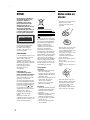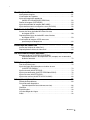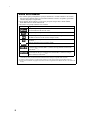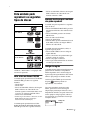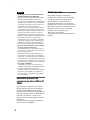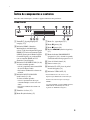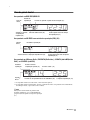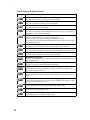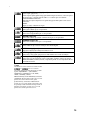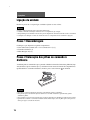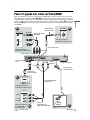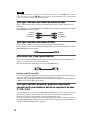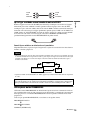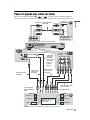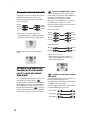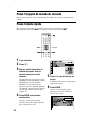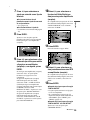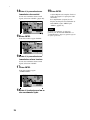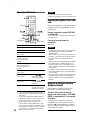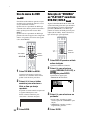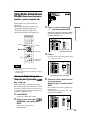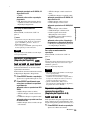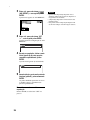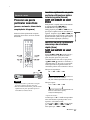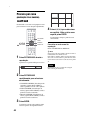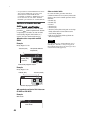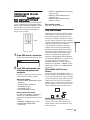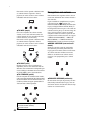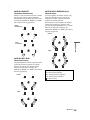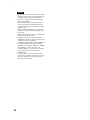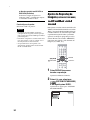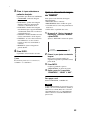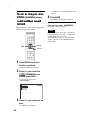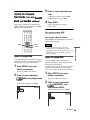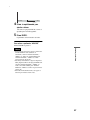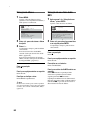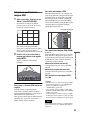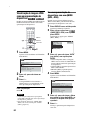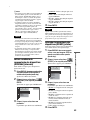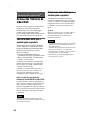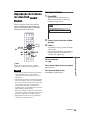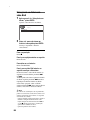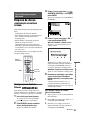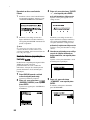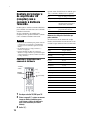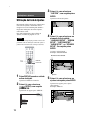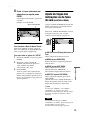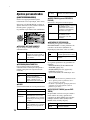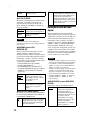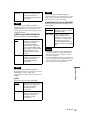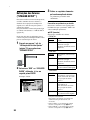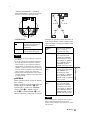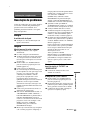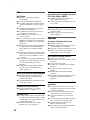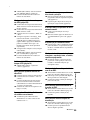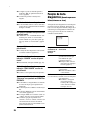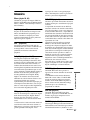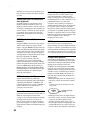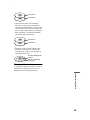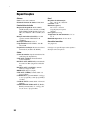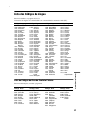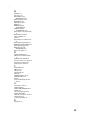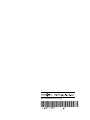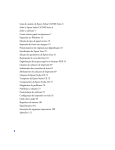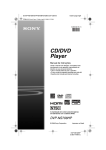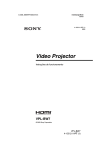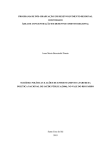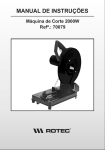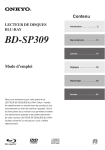Download DVP-NS92V - Sony Europe
Transcript
2-634-585-42(1) CD/DVD Player Manual de Instruções DVP-NS92V © 2005 Sony Corporation AVISO: Para prevenir incêndios ou descargas eléctricas, não exponha a unidade à humidade nem à chuva. Para prevenir descargas eléctricas não abra a unidade. Recorra ao serviço de pessoal qualificado. A substituição dos cabos de corrente só deverá ser feita por um agente qualificado. Este aparelho está classificado como produto LASER DA CLASSE 1. Esta indicação encontra-se na parte exterior traseira do aparelho. PRECAUÇÃO O uso de instrumentos ópticos com este produto aumenta o risco de danos oculares. Não tente desmontar a estrutura deste aparelho, uma vez que o raio lazer utilizado neste leitor de CD/DVD é prejudicial para os olhos. Solicite assistência técnica unicamente a pessoal especializado. Informação aos consumidores do Reino Unido e República da Irlanda. Este modelo inclui uma tomada para o sistema BS1363, para sua segurança e conveniência. Se o fusível da tomada fornecida tiver de ser substituído, deverá usar um fusível de 5 amperes aprovado pela ASTA ou BSI para BS1362, (isto é, com a marca ou ) Se a tomada fornecida com o equipamento tiver uma cobertura destacável para o fusível, certifique-se que aperta bem a cobertura depois de mudar o fusível. Nunca use a tomada sem a cobertura do fusível. Se perder esta cobertura, por favor contacte o seu agente Sony mais próximo. 2 Notas sobre os discos • Para conservar os discos limpos, manuseie o disco pelos extremos. Não toque na sua superfície. Reciclagem de equipamento eléctrico e electrónico (aplicável à União Europeia e a outros países europeus com recolha selectiva de lixo). Este símbolo indica que este produto não deve ser considerado lixo doméstico. Deve ser entregue num ponto de recolha adequado para reciclagem de equipamento eléctrico e electrónico. Ao assegurar-se que o produto é devidamente reciclado, estará a prevenir as consequências potencialmente negativas que poderiam decorrer da má utilização dos resíduos deste produto tanto para o ambiente como para a saúde humana. A reciclagem ajudará a conservar os recursos naturais. Para informações mais detalhadas sobre a reciclagem deste produto, por favor contacte os serviços de recolha selectiva de lixo ou a loja onde adquiriu este produto. Precauções Segurança • Esta unidade funciona com 220 – 240 V AC e 50/60 Hz. Certifique-se que a Voltagem da unidade é idêntica à da fonte de alimentação local. • Para evitar risco de incêndios ou electrocussão, não coloque objectos que contenham líquidos, como, por exemplo, jarros sobre a unidade. Instalação • Não instale a unidade em posição inclinada. Está desenhada para funcionar apenas na posição horizontal. • Mantenha a unidade e os discos afastados de equipamento altamente magnetizado como fornos micro-ondas, ou grandes colunas de som. • Não coloque objectos pesados sobre a unidade. • Não exponha o disco à luz solar directa nem a fontes de calor, como condutas de ar quente, nem os deixe em automóveis estacionados ao sol uma vez que pode haver um aumento considerável da temperatura dentro do mesmo. • Depois da reprodução, guarde o disco na caixa. • Limpe o disco com um pano de limpeza. • Limpe o disco do centro para os lados. • Não utilize dissolventes como benzina, diluente, ou detergentes disponíveis no mercado nem aerossóis anti estáticos para limpar discos de vinil. • Se imprimiu a etiqueta do disco, retire-a antes de o reproduzir Sobre o ajuste do volume Precauções Sobre a segurança Se cair algum objecto sólido ou líquido dentro da unidade, deverá desligá-la e enviá-la a um agente Sony para ser examinada por pessoal qualificado antes de a voltar a utilizar. Sobre as fontes de alimentação • A unidade não se desligará da fonte de alimentação de CA (rede) enquanto estiver ligada a uma tomada da rede, mesmo que desligue a alimentação da própria unidade. • Quando não for utilizar a unidade durante muito tempo, desligue-a da tomada da rede. Para desligar o cabo de alimentação, puxe pela ficha. Nunca puxe pelo cabo. Sobre a localização • Coloque a unidade num lugar adequadamente ventilado para evitar que aqueça. • Não coloque a unidade num local instável como um tapete • Não coloque a unidade perto de fontes de calor, nem num lugar exposto a luz solar directa, pó excessivo ou empurrões. Sobre a utilização • Se transportar a unidade directamente de um local frio para um local quente ou se a instalar numa sala muito húmida, poderá ocorrer condensação de humidade nas lentes interiores. Se isto acontecer, é possível que a unidade não funcione correctamente. Neste caso, retire o disco e deixe a unidade ligada durante meia hora aproximadamente até que se tenha evaporado a humidade. • Quando deslocar a unidade, retire qualquer disco que haja no interior. Se não o fizer, o disco poderá ficar danificado. Não aumente o volume quando estiver a ouvir uma secção com uma entrada de nível muito baixo ou sem sinal de áudio. Se o fizer, as colunas poderão danificar-se quando reproduzir uma secção de nível muito alto. Sobre a limpeza Limpe a unidade, os painéis e os controlos com um pano suave ligeiramente humedecido numa solução pouco concentrada de detergente. Não utilize nenhum tipo de esfregão, pós abrasivos, nem dissolventes, como álcool ou benzina. Sobre a limpeza dos discos Não utilize um disco limpador dos que estão disponíveis no mercado. Poderia causar anomalias no funcionamento. AVISO IMPORTANTE Cuidado. Esta unidade é capaz de manter indefinidamente imagens fixas de vídeo fixas ou indicações no ecrã do televisor. Se as imagens fixas de vídeo ou as indicações no ecrã se mantiverem durante muito tempo, o ecrã do televisor poderá danificarse permanentemente. Esta circunstância pode dar-se em televisores com monitor de ecrã de plasma e televisores de projecção. Se tiver alguma pergunta ou problema em relação a esta unidade que este manual não possa resolver, consulte o seu fornecedor Sony mais próximo. 3 Índice AVISO: . . . . . . . . . . . . . . . . . . . . . . . . . . . . . . . . . . . . . . . . . . . . . . . . . . . . . . . 2 Notas sobre os discos . . . . . . . . . . . . . . . . . . . . . . . . . . . . . . . . . . . . . . . . . . . 2 Precauções . . . . . . . . . . . . . . . . . . . . . . . . . . . . . . . . . . . . . . . . . . . . . . . . . . . 3 Sobre este manual. . . . . . . . . . . . . . . . . . . . . . . . . . . . . . . . . . . . . . . . . . . . . . 6 Esta unidade pode reproduzir os seguintes tipos de discos . . . . . . . . . . . . . . 7 Índice de componentes e controlos . . . . . . . . . . . . . . . . . . . . . . . . . . . . . . . . 9 Guia do ecrã do menu de controlo (Magic Pad) . . . . . . . . . . . . . . . . . . . . . . 13 Ligações . . . . . . . . . . . . . . . . . . . . . . . . . . . . . . . . . . . . . . . . . 16 Ligação da unidade . . . . . . . . . . . . . . . . . . . . . . . . . . . . . . . . . . . . . . . . . . . . Passo 1 Desembalagem . . . . . . . . . . . . . . . . . . . . . . . . . . . . . . . . . . . . . . . . Passo 2 Colocação das pilhas no comando à distância . . . . . . . . . . . . . . . . Passo 3 Ligação dos cabos de vídeo//HDMI . . . . . . . . . . . . . . . . . . . . . . . . . Passo 4 Ligação dos cabos de áudio . . . . . . . . . . . . . . . . . . . . . . . . . . . . . . Passo 5 Ligação da tomada de corrente . . . . . . . . . . . . . . . . . . . . . . . . . . . . Passo 6 Ajuste rápido . . . . . . . . . . . . . . . . . . . . . . . . . . . . . . . . . . . . . . . . . . 16 16 16 17 21 24 24 Reprodução de discos . . . . . . . . . . . . . . . . . . . . . . . . . . . . . . . . 27 Reprodução de discos . . . . . . . . . . . . . . . . . . . . . . . . . . . . . . . . . . . . . . . . . . 27 Recomeço da reprodução a partir do ponto em que o disco parou (Recomeço multidisco) . . . . . . . . . . . . . . . . . . . . . . . . . . . . . . . . . . . . . . 29 Uso do menu do DVD . . . . . . . . . . . . . . . . . . . . . . . . . . . . . . . . . . . . . . . . . . 30 Selecção de “ORIGINAL” ou “PLAY LIST” num disco DVD-RW . . . . . . . . . . 30 Selecção de uma área de reprodução para um CD Super Áudio . . . . . . . . . 31 Reprodução de discos CD VÍDEO com funções PBC (Reprodução PBC) . . . . . . . . . . . . . . . . . . . . . . . . . . . . . . . . . . . . . . . . . 32 Funções de modo de reprodução (Reprodução de programa, aleatória, repetida, repetida A-B). . . . . . . . . . . . . . . . . . . . . . . . . . . . . . . . . . . . . . . . . . . 33 Busca de cenas . . . . . . . . . . . . . . . . . . . . . . . . . . . . . . . . . . . . . 37 Busca de um ponto determinado de um disco (Busca, Exploração, Reprodução em câmara lenta Congelação de fotogramas) . . . . . . . . . . 37 Busca de títulos/capítulos/faixas/cenas, etc. (Modo Procura) . . . . . . . . . . . . 38 Busca por cenas (NAVEGAÇÃO PELAS IMAGENS) . . . . . . . . . . . . . . . . . . 40 Visualização da informação sobre o disco. . . . . . . . . . . . . . . . . . . 41 Verificação do tempo de reprodução e do tempo restante . . . . . . . . . . . . . 41 Ajustes do som . . . . . . . . . . . . . . . . . . . . . . . . . . . . . . . . . . . . . 45 Alteração do som . . . . . . . . . . . . . . . . . . . . . . . . . . . . . . . . . . . . . . . . . . . . . . 45 Configuração do som envolvente . . . . . . . . . . . . . . . . . . . . . . . . . . . . . . . . . 47 4 Visualização de filmes . . . . . . . . . . . . . . . . . . . . . . . . . . . . . . . . . . . 51 Alteração dos ângulos . . . . . . . . . . . . . . . . . . . . . . . . . . . . . . . . . . . . . . . . . . Visualização das legendas . . . . . . . . . . . . . . . . . . . . . . . . . . . . . . . . . . . . . . Ajuste da imagem de reprodução (MODO DE VISUALIZAÇÃO PESSOAL) . . . . . . . . . . . . . . . . . . . . . . . . Realce de imagens (DEFINIÇÃO) . . . . . . . . . . . . . . . . . . . . . . . . . . . . . . . . Ajuste da qualidade da imagem (BNR, MNR) . . . . . . . . . . . . . . . . . . . . . . . . Ajuste do atraso entre a imagem e o som (AV SYNC) . . . . . . . . . . . . . . . . . 51 51 52 54 55 56 Desfrutar do áudio MP3 e das imagens JPEG . . . . . . . . . . . . . . . . . 58 Acerca das faixas de áudio MP3 e dos ficheiros de imagem JPEG. . . . . . . . . . . . . . . . . . . . . . . . . . . . . . . . . . . . . . . . . . . 58 Reprodução de faixas de áudio MP3 e dos ficheiros de imagem JPEG. . . . . . . . . . . . . . . . . . . . . . . . . . . . . . . . . . . . . . . . . . . 59 Visualização de imagens JPEG como uma apresentação de diapositivos . . . . . . . . . . . . . . . . . . . . . . . . . . . . . . . . . 62 Visualização de vídeos DivX® . . . . . . . . . . . . . . . . . . . . . . . . . . . 64 Acerca dos ficheiros de vídeo DivX . . . . . . . . . . . . . . . . . . . . . . . . . . . . . . . . 64 Reprodução de ficheiros de vídeo DivX. . . . . . . . . . . . . . . . . . . . . . . . . . . . . 65 Uso de diferentes funções adicionais . . . . . . . . . . . . . . . . . . . . . . 67 Bloqueio de discos (CONTROLO PATERNO) Controlo do televisor e do amplificador AV (receptor) com o comando à distância fornecido . . . . . . . . . . . . . . . . . . . . . . . . . . . . . . . . . . . . . . . . . . 70 Definições e ajustes . . . . . . . . . . . . . . . . . . . . . . . . . . . . . . . . . . 72 Uso do ecrã de ajustes . . . . . . . . . . . . . . . . . . . . . . . . . . . . . . . . . . . . . . . . . Ajuste da língua das indicações ou da faixa de som (AJUSTE DE LÍNGUA) . . . . . . . . . . . . . . . . . . . . . . . . . . . . . . . . . . . . . . Ajustes do ecrã (AJUSTE ECRÃ) . . . . . . . . . . . . . . . . . . . . . . . . . . . . . . . . . Ajustes personalizados (AJUSTE PERSONALIZADO) . . . . . . . . . . . . . . . . Ajustes de som (AJUSTE ÁUDIO). . . . . . . . . . . . . . . . . . . . . . . . . . . . . . . . . Ajustes das colunas (AJUSTE DAS COLUNAS) . . . . . . . . . . . . . . . . . . . . . . 72 73 74 76 77 80 Informação complementar . . . . . . . . . . . . . . . . . . . . . . . . . . . . . . . 83 Resolução de problemas . . . . . . . . . . . . . . . . . . . . . . . . . . . . . . . . . . . . . . . Função de auto-diagnóstico (quando aparecem letras/números no visor) . . . . . . . . . . . . . . . . . . . . . . Glossário . . . . . . . . . . . . . . . . . . . . . . . . . . . . . . . . . . . . . . . . . . . . . . . . . . . . Especificações . . . . . . . . . . . . . . . . . . . . . . . . . . . . . . . . . . . . . . . . . . . . . . . . Lista de códigos de Língua . . . . . . . . . . . . . . . . . . . . . . . . . . . . . . . . . . . . . . Índice . . . . . . . . . . . . . . . . . . . . . . . . . . . . . . . . . . . . . . . . . . . . . . . . . . . . . . . 83 86 87 90 91 92 ,continua 5 Sobre este manual • Este manual explica principalmente operações utilizando o comando à distância. No entanto estas operações também podem ser efectuadas utilizando os botões do aparelho que tenham a mesma designação ou equivalente. • Neste manual, “DVD” utiliza-se como termo geral para designar discos DVD VÍDEO, DVD+RW/DVD+R e DVD-RW/DVD-R. • São usados os seguintes símbolos neste manual: Símbolos Significado Funções disponíveis para discos DVD VÍDEO e DVD+RW/DVD+R ou DVD-RW/DVD-R em modo vídeo. Funções disponíveis para DVD-RW em modo VR (Gravação de vídeo) Funções disponíveis para discos CD VÍDEO (incluindo Super VCD ou CD-R/ CD-RW em formato de CD de vídeo ou Super VCD). Funções disponíveis para CD de música ou CD-R/CD-RW em formato de CD de música Funções disponíveis para CD Super Áudio Funções disponíveis para discos CD DATA (CD-ROM/CD-R/CD-RW que contenham faixas de áudio MP3*1, ficheiros de imagem JPEG e ficheiros de vídeo DivX*2*3 ) Funções disponíveis para discos DVDs DATA (DVD-ROMs/DVD+RWs/DVD+Rs/ DVD-RWs/DVD-Rs) que contenham faixas de áudio MP3*1, ficheiros de imagem JPEG e ficheiros de vídeo DivX*2*3 . *1 MP3 (MPEG1 Áudio Layer 3) é um formato padrão definido pela ISO (Organização Internacional de Normalização) IEC (Comissão Internacional de Electrotecnia) que comprime dados de áudio. *2 DivX® é uma tecnologia de compressão de ficheiros de vídeo desenvolvida pela DivXNetworks, Inc. *3 DivX, DivX Certificada, e logótipos associados são marcas registadas de DivXNetworks, Inc. e são usadas sob licença. 6 Esta unidade pode reproduzir os seguintes tipos de discos Formato dos discos DVD VIDEO DVD-RW/-R DVD+RW/+R CD Super Áudio CD Vídeo CD de Música CD-RW/-R – Faixas de áudio MP3, ficheiros de imagem JPEG e ficheiros de vídeo DivX com formato conforme o UDF. Exemplo de discos que a unidade não pode reproduzir A unidade não pode reproduzir os seguintes tipos de discos: • Discos CD-ROM/CD-R/CD-RW gravados em formatos diferentes dos referidos nesta página. • Discos CD-ROM gravados em formato PHOTO CD. • Parte de dados de CD-Extras. • Discos de áudio DVD. • DVD de dados que não contenham faixas de áudio MP3, ficheiros de imagem JPEG e ficheiros de vídeo DivX. A unidade não pode reproduzir, ainda, os seguintes tipos de discos: • Discos DVD VÍDEO com um código de região diferente • Discos com formas não padronizadas (por exemplo: cartão ou coração). • Discos com papel ou adesivos • Discos que ainda tenham fitas de celofane ou outro tipo de adesivos Código de região “DVD+RW,” “DVD-RW,” “DVD+R,” “DVD-R,” “DVD-Video” e o logótipo “CD” são marcas registadas. Nota sobre os discos CD/DVD A unidade pode reproduzir discos CD-ROM/ CD-R/CD-RW gravados nos seguintes formatos: – CD de música – CD de vídeo – Faixas de áudio MP3, ficheiros de imagem JPEG e ficheiros de vídeo DivX com formato segundo a norma ISO 9660* nível 1/ nível 2 ou o formato ampliado Joliet. – CDs de fotos da KODAK * Formato lógico de ficheiros e directórios em CDROM definido pela ISO (Organização Internacional de Normalização). A unidade tem um código regional impresso na parte traseira da unidade, e só reproduzirá DVDs etiquetados com o mesmo código de região códigos de região idênticos. Este sistema utiliza-se para proteger os direitos de autor. Os discos DVD VÍDEO que tiverem uma etiqueta ALL também poderão ser reproduzidos nesta unidade. Caso tente reproduzir quaisquer outros DVDs, aparecerá no ecrã a mensagem “Reprodução proibida por limites de zona.”. Dependendo do DVD, este pode mesmo não conter qualquer código regional, embora a sua reprodução seja proibida na mesma por restrições de área. DVP–XXXX X 00V 00Hz NO. A unidade pode reproduzir discos DVDROMs/ DVD+RWs/DVD-RWs/DVD+Rs/ DVD-Rs gravados nos seguintes formatos: 00W Código de Região 0-000-000-00 ,continua 7 Notes • Notas acerca dos discos DVD+RW/DVD+R, DVD-RW/DVD-R ou CD-R/CD-RW Alguns discos DVD+RW/DVD+R, DVD-RW/ DVD-R ou CD-R/CD-RW não podem ser reproduzidos nesta unidade devido à qualidade da gravação, ou ao estado físico do disco, devido às características do dispositivo de gravação ou às características do software de gravação. O disco não se poderá ser reproduzido se não tiver sido finalizado correctamente. Para obter mais informações, consulte o manual de instruções do dispositivo de gravação. Tenha em conta que algumas funções de reprodução não podem ser utilizadas com alguns discos DVD+RW/DVD+R, mesmo que estes tenham sido finalizados correctamente. Neste caso, utilize a reprodução normal para visualizar o disco. Igualmente, não poderão ser reproduzidos alguns CD DATA/ DVD DATA criados com formato Packet Write. • Discos de música codificados com tecnologias de com protecção dos direitos de Esta unidade destina-se à reprodução de discos que estejam em conformidade com as normas de Discos Compactos (CD). Recentemente algumas editoras lançaram no mercado discos com uma protecção codificada que protege os seus direitos de autor. Chamamos a sua atenção para o facto de alguns destes discos não estarem em conformidade com as normas CD e poderão não ser compatíveis com este produto. • Nota sobre os DualDiscs Um DualDisc é um disco com dois lados que combina o material de gravação DVD de um lado e material digital áudio do outro lado. No entanto, uma vez que o lado no material áudio não está em conformidade com o padrão dos discos compactos, a reprodução nesta unidade não está garantida. Nota sobre operações de reprodução de discos DVD e CD VÍDEO É possível que os fabricantes do software ajustem algumas operações de reprodução dos DVD e CD VÍDEO. Dado que esta unidade reproduz os DVD e CD VÍDEO em função do conteúdo do disco desenhado pelos fabricantes do software, é possível que algumas funções de reprodução não estejam disponíveis. Consulte também as instruções facilitadas com os DVD e CD VÍDEO. 8 Direitos de autor Este produto incorpora tecnologia de protecção dos direitos de autor (copyright) apoiada por determinadas patentes dos Estados Unidos e outros direitos de propriedade intelectual O uso da referida tecnologia deve contar com a autorização da Macrovision e destina-se unicamente ao uso doméstico e outros usos de visualização limitados, salvo autorizados pela Macrovision em contrário. É proibida a alteração ou desmontagem da unidade. Índice de componentes e controlos Para obter mais informações, consulte as páginas indicadas entre parêntesis. Painel frontal A Botão [/1 (ligado/poupança de energia) (27)) G Botão H (reprodução) (27) B Indicador HDMI* (Interface Multimédia de Alta definição) (18,14,77,88) Acende quando a ligação HDMI OUT está correctamente ligado à HDCP (Protecção de Banda Larga do Conteúdo Digital ) em conformidade com as entradas HDMI ou DVI (Interface Visual Digital). I Botão x (parar) (28) C Indicador CD SUPER ÁUDIO (31, 88) As luzes acendem quando: – estiver a reproduzir uma camada HD de um CD Super Áudio. – não houver nenhum disco dentro da unidade. D Indicador MULTI CHANNEL (multi-canal) (31, 88) As luzes acendem quando: – estiver a reproduzir um disco que contenha múltiplos canais com sinal áudio. – não houver nenhum disco dentro da unidade. H Botão X (pausa) (28) J Botões ./> (anterior/seguinte) (37) K Botão/indicador PROGRESSIVE (progressivo) (19). Acende-se quando a unidade emite sinais progressivos. 12 L Visor do Painel frontal (11) M Sensor remoto (16) N Indicador FL OFF (visor do painel frontal desligado) (76) O Indicador VÍDEO OFF (27) * Esta unidade baseia-se na versão 1.1 das Especificações Multimédia de Alta Definição. Este leitor de DVD incorpora a tecnologia HDMI™. A tecnologia HDMI, o logótipo HDMI e Interface Multimédia de Alta Definição são marcas registadas da HDMI Licensing LLC. E Tabuleiro do disco (27) F Botão A (abrir/fechar) (27) 9 Painel posterior COAXIAL OPTICAL FRONT REAR CENTER R-AUDIO-L VIDEO Y PB /CB PR /CR L DIGITAL OUT LINE OUT R S VIDEO COMPONENT VIDEO OUT OUT WOOFER HDMI OUT 5.1CH OUTPUT A Tomada DIGITAL OUT (COAXIAL) (saída digital coaxial) (21) F Tomada S VÍDEO OUT (saída de s vídeo) (17) B Tomada DIGITAL OUT (ÓPTICA) (saída digital óptica) (21) G Tomadas COMPONENT VÍDEO OUT (17) (Y, PB/CB, PR/CR) C Tomada 5.1CH OUTPUT (saída 5.1 canais) (21) H Tomada LINE (RGB) – TV (linha, RGB-TV) (17) D Tomadas LINE OUT L/R (ÁUDIO) (saída esquerda/direita, áudio) (21) I Ligação HDMI OUT (saída HDMI) (17) E Tomada LINE OUT (VÍDEO) (saída de vídeo) (17) 10 LINE (RGB) -TV Visor do painel frontal Ao reproduzir um DVD VÍDEO/DVD-VR Tipo de disco Estado de reprodução Acende-se durante a reprodução repetida (35) Acende-se quando se pode mudar o ângulo (51) Sinal de áudio actual (46) Título/capítulo actual ou tempo de reprodução (41) Ao reproduzir um CD VÍDEO com controlo de reprodução (PBC) (32) Tipo de disco Estado de reprodução Acende durante a repetição repetida A-B (35) Título/capítulo actual ou tempo de reprodução (41) Ao reproduzir um CD Super Áudio , DVD DATA (DivX vídeo ), CD DATA (áudio MP3/vídeo DivX), ou CD VÍDEO (sem PBC) Estado de reprodução Tipo de disco*2 Acende-se durante a reprodução repetida (35) Da faixa actual*1 (41) Acende-se ao reproduzir faixas de áudio MP3 (58) Tempo de reprodução (41) *1 Ao reproduzir ficheiros de vídeo DivX, a faixa actual não aparece. *2 Ao reproduzir ficheiros DVD DATA, aparece o indicador de DVD. Ao reproduzir uma camada HD de um CD Super Áudio, o tipo de disco não é exibido. z Dica Pode ajustar a luminosidade do painel frontal definindo “DISPLAY” em “CUSTOM SETUP”. (página 76) Título/capítulo ou tempo de reprodução (41) ,continua 11 Comando à distância I Botões ./> (anterior/seguinte) (28) J Botões m/M câmara lenta) (38) (exploração/ K Botão ZOOM (28, 61) L Botões SLOW PLAY/FAST PLAY (reprodução lenta/reprodução rápida) (28) M Botão SA-CD/CD (CD Super Áudio/ CD) (31) N Botão SA-CD MULTI/2CH (CD Super Áudio multi/2 canais) (31) O Botão (legendas) (51) P Botão (áudio) (45) Q Botão [/1 (ligado/poupança de energia) (27) R Botões 2 (volume) +/– (70) O botão + tem um ponto táctil.* S Botão … (TV/Vídeo)/TIME/TEXT (41, 70) T Botão PICTURE NAVI (navegação pelas imagens) (40, 61) U Botão ENTER (introduzir) V Botão MENU (30) W Botão MENU (24) X Botão DISPLAY (visor) (13) Y Botão H (reprodução) (27) O botão H tem um ponto táctil.* A Botão TV/DVD (71) B Botão Z (abrir/fechar) (28) C Botões numéricos (30) O botão número 5 tem um ponto táctil.* D - (dez dígitos)/botão CLEAR (33, 70) E Botão TOP MENU (menu principal) (30) F Botões C/X/x/c (30) G Botão O (voltar) (28) H Botões / (reproduzir/ passo/avanço/passo) (28, 38) 12 Z Botão X (pausa) (28) wj Botão x (parar) (28) wk Botão SHUFFLE (aleatório) (34) wl Botão REPEAT (repetir) (35) e; Botão SUR (surround) (47) ea Botão SEARCH MODE (modo procura) (38) es Botão (ângulo) (51) ed Botão VÍDEO ON/OFF (27 * Quando utilizar a unidade, use o ponto táctil como referência. Guia do ecrã do menu de controlo (Magic Pad) Utilize o menu de controlo para seleccionar uma função e visualizar informação relacionada. Prima DISPLAY várias vezes para activar ou alterar o ecrã do menu de controlo da seguinte maneira: , Ecrã do menu de controlo 1. m Ecrã do menu de controlo 2 (aparecem apenas para alguns discos) m Ecrã do menu de controlo desactivado Ecrã do menu de controlo Os ecrãs do menu de controlo 1 e 2 mostram diferentes elementos em função do tipo de disco. Para obter mais informação sobre cada elemento, consulte as páginas entre parêntesis. Exemplo: Ecrã do menu de controlo 1 ao reproduzir um DVD VÍDEO. Número de capítulo em reprodução*2 Número de título em reprodução*1 Número total de títulos*1 Número total de capítulos* Elementos do menu de controlo Elemento seleccionado Nome da função do elemento do menu de controlo seleccionado. Elemento do Menu Mensagem de operação 12(27) 18(34) T 1:32:55 OFF OFF SET ON 2 PLAY DVD VIDEO Estado de reprodução (N Reprodução, X Pausa, x Parar, etc.) Tipo de disco a ser reproduzido*3 Tempo de reprodução *4 Opções PROGRAM ENTER *1 Exibe o número de Cena nos discos CD VÍDEO (com PBC activado), o número da faixa nos discos CDs VÍDEO/CDs Super Áudio/CDs e o número e álbum nos discos DVD DATA/CD DATA. *2 Exibe o número de índice nos discos CD VÍDEO, o número de faixa de áudio MP3, o número do ficheiro de imagem JPEG nos discos CDs DATA/DVDs DATA e o número do ficheiro de vídeo DivX para discos CDs DATA/ DVDs DATA. *3 Exibe Super VCD como “SVCD”. *4 Exibe a data em ficheiros JPEG. Quit: DISPLAY Para apagar o ecrã Prima DISPLAY repetidamente. ,continua 13 Lista de elementos do menu de controlo Elemento Nome de elemento, função TITULO (página 38)/CENA (página 38)/FAIXA (página 38) Selecciona o título, a cena ou a faixa que se vai reproduzir. CAPITULO (página 38)/ÍNDICE (página 38) Selecciona o capítulo ou o índice que se vai reproduzir. FAIXA (página 38) Selecciona a faixa que se vai reproduzir. ORIGINAL/PLAY LIST (página 30) Selecciona o tipo de títulos (discos DVD-RW em modo VR) que se vai reproduzir, o ORIGINAL ou uma PLAY LIST editada. TEMPO/TEXTO (página 38) Comprova o tempo decorrido e o restante de reprodução. Introduza o código de tempo para a Busca de imagens e de música. Exibe o texto do disco DVD/CD Super Áudio/CD ou o nome de faixa/arquivo do disco CD DATA/DVD DATA . MULTI/2 CANAIS (página 31) Selecciona a área de reprodução de um CD Super Áudio, quando disponível. PROGRAMA (página 33) Selecciona o título, o capítulo ou a faixa que se deve reproduzir pela ordem desejada. ALEATÓRIA (página 34) Reproduz o título, o capítulo ou a faixa por ordem aleatória. REPETIÇÃO (página 35) Reproduz o disco completo (todos os títulos/faixas/álbuns) ou um título/capítulo/faixa/ álbum repetidamente. REPETIÇÃO A-B (página 35) Especifica as partes que deseja reproduzir repetidamente. BNR (página 55) Ajusta a qualidade da imagem reduzindo o ruído ou os padrões tipo mosaico que aparecem no ecrã da sua televisão. MNR (página 55) Ajusta a qualidade da imagem reduzindo o efeito esbatido à volta dos contornos das imagens. PERSONALIZAÇÃO DO MODO DE IMAGEM (página 52) Ajusta o sinal de vídeo do leitor. Pode seleccionar a qualidade das imagens que mais se adequa ao programa que está a ver. NITIDEZ (página 54) Exagera o contorno das imagens para produzir imagens mais nítidas. SINCRONIZAÇÃO AV (página 56) Ajusta o atraso entre a imagem e o som. CONTROLO PATERNO (página 67) Define as limitações de reprodução nesta unidade. 14 CONFIGURAÇÃO (setup) (página 72) Ajuste rápido (página 24) Utilize a ajuste rápido (Quick Setup) para definir a língua dos menus, o rácio de aspecto da sua televisão, o sinal de saída de áudio e o as colunas que está a utilizar. AJUSTE PERSONALIZADO Para além dos ajustes disponíveis no Quick Setup pode ainda ajustar vários outros parâmetros. RESET Repõe os ajustes “SETUP”de origem. ÁLBUM (página 38) Selecciona o álbum que se vai reproduzir. FICHEIRO (página 38) Selecciona a imagem JPEG que se vai reproduzir. ÁLBUM (página 38) Selecciona o álbum que contém o ficheiro DivX que se vai reproduzir. FICHEIRO (página 38) Selecciona o ficheiro DivX que se vai reproduzir. DATA (página 61) Exibe a data em que a foto foi tirada por uma câmara digital. INTERVALO (página 63) Especifica a duração da exibição dos slides no ecrã. EFEITO (página 63) Selecciona o efeito usado para passar os slides durante esse modo de exibição. MODO (MP3, JPEG) (página 62) Selecciona o tipo de informação; faixa e áudio MP3 (ÁUDIO), ficheiro de imagem JPEG (IMAGEM) ou ambos (AUTO) a reproduzir quando se está a reproduzir um CD DATA/DVD DATA. z Dica O indicador do ícone do menu de controlo acende com a cor verde ao t seleccionar qualquer elemento diferente de “OFF” (apenas “PROGRAMA”, “ALEATÓRIA”, “REPETIÇÃO”, REPETIÇÃO A-B, “BNR,” “MNR,” “NITIDEZ”, MODO PERSONALIZAÇÃO DE IMAGEM) O indicador “ORIGINAL/ PLAY LIST” acende com a cor verde quando seleccionar “PLAY LIST” (ajuste predeterminado). O indicador “MULTI/2CH” acende com a cor verde quando seleccionar a zona de reprodução multi-canal num CD Super Áudio. O indicador “AV SYNC” acende com a cor verde quando seleccionado para mais de 0 ms. 15 Ligações Ligação da unidade Realize os passos do 1 a 6 para ligar a unidade e ajustar os seus valores. Notas • • • • Ligue os cabos firmemente para evitar ruídos indesejados. Consulte o manual de instruções fornecido com os componentes que vai ligar. Não poderá ligar esta unidade a um televisor que não disponha de Tomada de entrada de vídeo ou SCART. Certifique-se de desligar os cabos de corrente de todos os componentes antes de realizar as ligações. Passo 1 Desembalagem Certifique-se que dispõe dos seguintes componentes: • Cabo áudio/vídeo (tomada som × 3 y tomada som × 3) (1) • Comando à distância (1) • Pilhas R6 (tipo AA) (2) Passo 2 Colocação das pilhas no comando à distância A unidade pode ser controlada com o comando à distância fornecido. Insira duas pilhas R6 (tipo AA) de forma a que os extremos 3 e # coincidam com as marcas do interior do compartimento. Quando utilizar o comando à distância, oriente-o para o sensor remoto da unidade. Notas • Não deixe o comando à distância em lugares extremamente quentes ou húmidos. • Não permita que se introduzam objectos estranhos no comando à distância, especialmente quando substituir as pilhas. • Não exponha o sensor remoto à luz directa do sol nem a dispositivos de iluminação. Poderá causar avarias. • Quando não for utilizar o comando à distância durante muito tempo, retire as pilhas para evitar possíveis danos por fugas e corrosão das mesmas. 16 Passo 3 Ligação dos cabos de Vídeo/HDMI A Cabo S VÍDEO (não fornecido) INPUT (amarelo) INPUT B Ligações Ligue esta unidade ao televisor, projector ou amplificador (receptor) de AV com um cabo de vídeo. Seleccione um dos modelos A a E segundo a tomada de entrada do televisor, projector ou amplificador (receptor) de AV. Para poder visualizar imagens de sinal progressivo (525p ou 625p) com um televisor, projector ou monitor compatível, deve utilizar o modelo D. Seleccione um modelo C quando estiver com ligar a um televisor, projector ou amplificador AV equipado com HDMI. S VIDEO Cabo áudio/vídeo (fornecido) VIDEO L Televisão, projector ou amplificador (receptor) de AV. AUDIO R ao S VÍDEO OUT Televisão, projector ou amplificador (receptor) de AV. (amarelo) à saída LINE OUT (VÍDEO) COAXIAL FRONT OPTICAL REAR CENTER R-AUDIO-L VIDEO Y PB /CB PR /CR L DIGITAL OUT LINE OUT R S VIDEO COMPONENT VIDEO OUT OUT WOOFER à saída HDMI OUT HDMI OUT 5.1CH OUTPUT LINE (RGB) -TV à LINE (vermelho) (RGB)-TV (verde) Leitor de CD/DVD (azul) Cabo SCART (não fornecido) Cabo HDMI (não fornecido) C ao COMPONENTE VÍDEO OUT IN Televisão, projector ou amplificador (receptor) de AV. COMPONENT VIDEO IN Y (verde) PB/CB (azul) PR/CR (vermelho) Televisão, projector ou amplificador (receptor) de AV. Fluxo do sinal D Cabo do componente de vídeo (não fornecido) E TV ,continua 17 Nota Se ligar a unidade a um televisor progressivo, recomendamos que utilize só o modelo D. Se ligar a unidade ao televisor utilizando os modelos D e E, um sinal de controlo especial transmitido através do cabo SCART pode fazer com que o sinal mude para a tomada SCART. A Se ligar a unidade a uma tomada de entrada de vídeo Ligue o cabo de áudio/vídeo (fornecido) à tomada amarela (vídeo). Obterá imagens de alta qualidade. Com esta ligação, seleccione “NORMAL (INTERLACE)” (por defeito) premindo prima o botão PROGRESSIVE no Painel frontal. Amarelo Branco (E) Vermelho (D) Amarelo Branco (E) Vermelho (D) B Se ligar a unidade a uma tomada S VIDEO Ligue um cabo S VIDEO (não fornecido). Obterá imagens de alta qualidade. Com esta ligação, seleccione “NORMAL (INTERLACE)” (por defeito) premindo prima o botão PROGRESSIVE no Painel frontal. C Se estiver ligar a uma ligação HDMI/DVI Utilize um cabo Sony HDMI certificado (não fornecido) para desfrutar de alta qualidade de imagem e som digital através da saída HDMI OUT. Note que Som dos CDs Super Áudio não sai da saída HDMI OUT. Para ligar a uma TV entrada DVI Use um cabo adaptador HDMI-DVI (não fornecido). A ligação DVI não aceita sinais áudio pelo que terá de utilizar outra ligação áudio para além desta ligação (página 21). Além disso, não poderá ligar à HDM OUT tomadas DVI que não estejam em conformidade com o HDCP (p.ex. tomadas DVI a ecrãs de PC) D Se ligar a unidade a um monitor, projector ou amplificador (receptor) de AV com tomadas de entrada de componente de vídeo (Y, PB/CB, PR/CR) Ligue o componente com as tomadas COMPONENT VIDEO OUT com um cabo de vídeo (não fornecido) ou com três cabos de vídeo (não fornecidos) do mesmo tipo e comprimento. Irá desfrutar de imagens de alta qualidade e rigorosa reprodução de cores. Se o televisor aceitar sinais progressivos de formato 525p/625p, utilize esta ligação e prima o botão PROGRESSIVE do Painel frontal, para emitir sinais de vídeo progressivos For details, see “Using the PROGRESSIVE button” (page 19). 18 Verde Azul Verde Vermelho Vermelho Azul Realize a ligação com um cabo SCART (não fornecido). Certifique-se de realizar as ligações firmemente para evitar zumbidos e ruídos. Quando realizar a ligação com o cabo SCART, certifique-se que o televisor admite sinais de S vídeo ou RGB. Consulte o manual de instruções fornecido com o televisor que vai ligar. Igualmente, quando ajustar “LINE” em “S VIDEO” ou “RGB” dentro de “AJUSTE ECRÔ do menu de ajustes (página 75), utilize um cabo SCART de acordo com cada sinal. Com esta ligação, seleccione “NORMAL (INTERLACE)” (predeterminado) premindo o botão PROGRESSIVE do painel frontal. Ligações E Se ligar a unidade a uma tomada de entrada SCART Quando ligar a unidade a um televisor de ecrã panorâmico Dependendo do disco, é possível que a imagem não se ajuste ao ecrã do televisor. Para alterar o formato, consulte a página 74. Notas • Não ligue nenhum gravador de vídeo ou um aparelho semelhante entre o televisor e esta unidade. Se passar os sinais da unidade através do gravador de vídeo, é possível que as imagens do ecrã do televisor não sejam recebidas com nitidez Se o seu televisor dispõe só de uma tomada de entrada de áudio/vídeo, ligue a unidade a esta tomada. VCR Leitor de CD/DVD TV Ligue directamente • Ajustando “LINE” de AJUSTE ECRà em “RGB” (página 75), a unidade não emitirá sinais de componente de vídeo. Quando reproduzir um disco gravado no sistema de cor NTSC, a unidade emitirá o sinal de vídeo ou o ecrã de ajustes, etc. de acordo com o sistema de cor NTSC e é possível que a imagem não apareça em televisores com sistema de cor PAL. Neste caso, abra a bandeja e retire o disco. Utilização do botão PROGRESSIVE Utilizando o botão PROGRESSIVE do Painel frontal, pode seleccionar o formato de sinal em que a unidade emite sinais de vídeo (progressivos ou entrelaçados) e o método de conversão para sinais progressivos. O indicador PROGRESSIVE Acende-se quando a unidade emite sinais progressivos. Cada vez que premir PROGRESSIVE, o ecrã altera-se da seguinte forma: PROGRESSIVE AUTO m PROGRESSIVE VIDEO m NORMAL (INTERLACE) ,continua 19 ◆PROGRESSIVE AUTO Seleccione este ajuste se: – o televisor admitir sinais progressivos, e – o televisor estiver ligado a tomadas COMPONENT VIDEO OUT. Seleccione normalmente esta opção. Esta detecta automaticamente o tipo de software e selecciona o método de conversão apropriado. Lembre-se que a imagem aparecerá má ou não aparecerá em absoluto se seleccionar estes ajustes sem cumprir as condições mencionadas anteriormente. ◆PROGRESSIVE VIDEO Seleccione este ajuste se: – o televisor admitir sinais progressivos, e – o televisor estiver ligado a tomadas COMPONENT VIDEO OUT, e – desejar fixar o método de conversão para PROGRESSIVE VIDEO para software baseado em vídeo. Seleccione esta opção se a imagem aparecer má ao seleccionar PROGRESSIVE AUTO. Lembre-se que a imagem aparecerá má ou não aparecerá em absoluto se seleccionar estes ajustes sem cumprir as condições mencionadas anteriormente. ◆NORMAL (INTERLACE) Seleccione este ajuste se: –o televisor não admitir sinais progressivos ou se – o televisor estiver ligado a outras tomadas que não sejam COMPONENT VIDEO OUT (LINE OUT (VIDEO) ou S VIDEO OUT). Não poderá seleccionar este parâmetro se o indicador HDMI estiver acesso. ◆Acerca dos tipos de software de DVD e o método de conversão Existem dois tipos de software de DVD: software para cinema e software para vídeo. Este último provém do televisor (telenovelas ou comédias) e exibe imagens a 25 fotogramas/50 campos por segundo. O software para cinema provém dos filmes e exibe imagens a 24 fotogramas por segundo. Alguns softwares de DVD podem ter o tipo vídeo e cinema. Para que estas imagens tenham um aspecto natural no ecrã ao serem reproduzidas em modo progressivo, os sinais progressivos devem ser convertidos para se adaptarem ao tipo de software de DVD que se utiliza. Notas • Se reproduzir software baseado em vídeo no formato de sinal progressivo, algumas partes de determinados tipos de imagens podem perder naturalidade devido ao processo de conversão quando os sinais se emitem através das tomadas COMPONENT VIDEO OUT As imagens das tomadas S VIDEO OUT e LINE OUT (VIDEO) não são afectadas quando emitidas no formato normal (entrelaçado). • Ao ajustar “LINE” de “AJUSTE ECRÔ para “RGB”, a unidade muda para “NORMAL (INTERLACE)”. Esta situação acontecerá mesmo que seleccione “PROGRESSIVE AUTO” ou “PROGRESSIVE VIDEO”. • Quando utiliza LINE OUT (VIDEO) ou S VIDEO OUT, a imagem pode parecer que falha de cada vez que prime o botão PROGRESSIVE no painel frontal (Interlace troca com Progressive ou vice versa). 20 Passo 4 Ligação dos cabos de áudio Seleccione os seguintes padrões, A, B-1 ou B-2 , de acordo com a tomada de entrada no monitor da sua televisão, projector ou amplificador (receptor) de AV. Poderá assim ouvir som. A INPUT VIDEO (branco) (branco) Ligações (vermelho) Cabo áudio/vídeo (amarelo)* (fornecido) L (amarelo)* (vermelho) AUDIO R R-AUDIO-L Televisão, projector ou amplificador (receptor) de AV. VIDEO LINE OUT à LINE OUT E/D (ÁUDIO) COAXIAL FRONT OPTICAL REAR CENTER R-AUDIO-L VIDEO Y PB /CB PR /CR L DIGITAL OUT LINE OUT R S VIDEO COMPONENT VIDEO OUT OUT WOOFER HDMI OUT 5.1CH OUTPUT LINE (RGB) -TV Leitor de CD/DVD B-2 COAXIAL DIGITAL OPTICAL à DIGITAL OUT (COAXIAL ou ÓPTICO)/HDMI OUT Cabo óptico digital (não fornecido) retire a tampa da tomada antes de realizar a ligação. OUT HDMI OUT Cabo Coaxial digital (não fornecido) Cabo HDMI (não fornecido) B-1 à saída 5.1CH OUTPUT FRONT REAR CENTER L R WOOFER 5.1CH OUTPUT Cabo de áudio estéreo (não fornecido) ou ou ou Cabo de áudio mono (não fornecido) À entrada digital coaxial ou óptica/ HDMI à entrada de áudio [Colunas] [Colunas] Traseiro (E) Traseiro (E) Frontal (D) Central (receptor) de AV com tomadas para 5.1 canais e/ou B Frontal (D) Subwoofer : Fluxo do sinal * A tomada amarela é utilizada para os sinais de vídeo (página 17). ,continua 21 A Ligação a tomadas áudio E/D Esta ligação usa as suas colunas da sua TV ou amplificador estéreo para emitir o som. Proceda à ligação utilizando o cabo áudio/ vídeo (fornecido). Amarelo Branco (E) Amarelo Branco (E Vermelho (D) Vermelho (D) • Efeito Som envolvente (página 47) TV Dynamic Theatre (Cinema), Dynamic (Dinâmico), Wide (Amplo), Night (Noite) B-1 : Ligação às tomadas de 5.1 canais Poderá desfrutar de som envolvente de 5.1 canais Dolby Digital, DTS, áudio MPEG ou CD Super Áudio utilizando o multidescodificador interno desta unidade. Note que os sinais MPEG de 7.1 canais são convertidos para sinais de 5.1 canais. Proceda à ligação utilizando os cabos estéreo ou mono (não fornecidos). Cabo áudio estéreo Branco Branco Vermelho Vermelho Branco Branco Vermelho Vermelho Cabo áudio mono Amplificador estéreo (receptor). Padrão, Noite Branco Branco Branco Branco • Efeito Som envolvente Dolby Digital (5.1 canais), DTS (5.1 canais), áudio MPEG (5.1 canais), CD Super Áudio Multi-canal B Ligação a um amplificador (receptor) de AV com tomadas para 5.1 canais e/ou tomada áudio digital Se o seu amplificador (receptor) de AV tiver entradas de 5.1 canais, utilize a B-1 . Se quiser utilizar a função de descodificação Dolby Digital*1, DTS*2, ou áudio MPEG no seu amplificador (receptor) de AV , ligue a tomada digital utilizando a B-2 . Com estas ligações, poderá desfrutar de uma experiência sonora mais realista no conforto da sua casa. B-2 : Ligação a uma tomada de entrada áudio digital Se o seu amplificador (receptor) de AV tiver tomadas de entrada digitais e um descodificador de áudio Dolby Digital, DTS ou MPEG, utilize esta ligação. Proceda à ligação utilizando o cabo coaxial ou digital /HDMI (não fornecido) Cabo coaxial Cabo óptico Cabo HDMI 22 • Efeito Som Envolvente Dolby Digital (5.1 canais), DTS (5.1 canais), áudio MPEG (5.1 canais) • Quando ligar a unidade a um amplificador (receptor) utilizando um cabo HDMI terá de fazer o seguinte: – Ligue a unidade à televisão com um cabo de vídeo que não seja HDMI (poderá ser um cabo S VÍDEO ou áudio/vídeo). Ligações *1 Fabricado sob licença da Dolby Laboratories. “Dolby”, “Pro Logic” e o símbolo duplo D são marcas registadas da Dolby Laboratories *2 Fabricado sob licença da Digital Theater Systems, Inc. U.S. Pat. Nºs. 5,451,942; 5,956,674; 5,974,380; 5,978,762; 6,226,616; 6,487,535 e outras patentes dos EU emitidas internacionalmente ou a aguardar implementação. 2 “DTS” e “DTS Digital Out” são marcas registadas da Digital Theater Systems, Inc.. Registo 1996, 2003 Digital Theater Systems, Inc.. Todos os direitos reservados. z Dicas • Para a ligação B-2 Para dispor as colunas correctamente, consulte o manual de instruções fornecido com o componente em questão. • Para melhorar o desempenho sonoro: – Use colunas de alto rendimento. – Utilize colunas traseiras, centrais e frontais do mesmo tamanho e potência. – Coloque o subwoofer entre as colunas frontais esquerda e direita. Notas Para a ligação B-2 • Depois de estabelecer a ligação, certifique-se de ajustar “DOLBY DIGITAL” em “DOLBY DIGITAL” e “DTS” em “DTS” no Ajuste rápido (página 24). Se o amplificador (receptor) de AV dispuser da função de descodificador de áudio MPEG, ajuste “MPEG” para “MPEG” (página 79). Caso contrário, não se ouvirá o som ou ouvirá ruído excessivo através das colunas. • Ao ligar um amplificador (receptor) que apresenta uma frequência de amostra de 96 kHz, ajuste “48kHz/96kHz PCM” de “AJUSTE ÁUDIO” em “96kHz/24bit” (página 79). • Os efeitos surround desta unidade não podem ser usados com esta ligação. • Os sinais áudio dos CD Super Áudio não são emitidos pelas tomadas DIGITAL OUT (COAXIAL ou ÓPTICA)/ HDMI OUT . 23 Passo 5 Ligação da tomada de corrente Ligue o cabo de corrente (cabo de alimentação) da unidade e do televisor a uma tomada de corrente. Passo 6 Ajuste rápido Siga estes passos para realizar o mínimo de ajustes básicos para utilizar a unidade. Para omitir um ajuste, prima >. Para regressar ao ajuste anterior, prima .. ENTER 1 Ligue o televisor 2 Prima [/1. 3 Altere o selector de entrada do televisor para que o sinal da unidade apareça no ecrã do televisor. Na parte inferior do ecrã, aparece “Press [ENTER] to run QUICK SETUP” (Prima [ENTER] para executar AJUSTE RÁPIDO). Se esta mensagem não aparecer, seleccione “QUICK” (Rápido) em “SETUP” (Ajuste) dentro do menu de controlo para executar o ajuste rápido (página 73). 4 Prima ENTER sem introduzir nenhum disco. Aparece o ecrã de ajustes que lhe permitirá seleccionar a língua utilizada para as indicações no ecrã. 24 5 Prima X/x para seleccionar um Língua. A unidade exibe o menu e as legendas na língua seleccionada. 6 Prima ENTER. Aparece o ecrã de ajustes que lhe permitirá seleccionar o formato do televisor que irá ligar. 7 Prima X/x para seleccionar o ajuste que coincida com o tipo de televisor. ◆ Se tem um televisor 4:3 padrão • 4:3 CAIXA ou 4:3 PAN SCAN (página 74) tipo de sinal Dolby Digital que desejar enviar para o amplificador (receptor). Se o amplificador (receptor) de AV tiver descodificador Dolby Digital, seleccione “DOLBY DIGITAL” Caso contrário, seleccione “D-PCM”. Ligações ◆ Se tem um televisor de ecrã panorâmico ou um 4:3 padrão com modo de ecrã panorâmico • 16:9 (página 74) 10Prima X/x para seleccionar o 8 Prima ENTER. Aparece o ecrã de ajustes que lhe permitirá seleccionar o tipo de tomadas usadas para ligar o seu amplificador (receptor). 11Prima ENTER. Está seleccionada a opção “DTS”. 9 Prima X/x para seleccionar o tipo de tomada que utiliza para realizar a ligação a um amplificador (receptor) e, em seguida, prima ENTER. Se não ligou um amplificador (receptor) seleccione “NO”. O ajuste rápido terminará e as ligações ter-se-ão completado. Se ligou um amplificador (receptor) utilizando apenas um cabo áudio, seleccione “YES”. à LINE OUT E/D (AUDIO) Se ligou um amplificador (receptor) utilizando quer um cabo óptico ou HDMI, seleccione “YES DIGITAL OUTPUT.” Aparecerá o ecrã de ajustes para “DOLBY DIGITAL”. Se ligou um amplificador (receptor) utilizando apenas um cabo áudio, seleccione “YES DIGITAL & 5.1CH OUTPUT.” Aparecerá o ecrã de ajustes para “DOLBY DIGITAL”. 12Prima X/x para seleccionar se deseja ou não enviar um sinal DTS ao amplificador (receptor) Se o amplificador (receptor) de AV tiver descodificador Dolby Digital, seleccione “DTS” Caso contrário, seleccione “DPCM”. 13Prima ENTER. ◆ Quando seleccionar o passo 9 a opção “DIGITAL OUTPUT” • O ajuste rápido terminará e as ligações ter-se-ão completado. • Se o amplificador (receptor) de AV dispuser da função de descodificador de áudio MPEG, ajuste “MPEG” para “MPEG” (página 79). ◆ Quando seleccionar o passo 9 a opção “DIGITAL OUTPUT & 5.1CH OUTPUT” Aparecerá o ecrã de ajustes para “SPEAKER SETUP”. ,continua 25 14Prima X/x para seleccionar o tamanho da coluna central. Se não tiver nenhuma coluna central ligada, seleccione “NONE” (página 80). 19Prima ENTER. O Ajuste Rápido está completo. Todos os ajustes de ligações e as operações estão concluídos. Se o amplificador (receptor) de AV dispuser da função de descodificador de áudio MPEG, ajuste “MPEG” para “MPEG” (página 79). Nota 15Prima ENTER. Está seleccionada a opção “REAR”. 16Prima X/x para seleccionar o tamanho das colunas traseiras. Se não tiver nenhuma coluna central ligada, seleccione “NONE”. 17Prima ENTER. Está seleccionada a opção “SUBWOOFER”. 18Prima X/x seleccionar se tem ou não um subwoofer ligado. 26 Se utlizar o Ajuste Rápido, os parâmetros guardados pela “PLAYBACK MEMORY” em “CUSTOM SETUP” (página 76) poderão regressar aos ajustes por defeito. 4 Prima A na unidade e coloque um disco no tabuleiro com a etiqueta voltada para cima. Reprodução de discos Reprodução de discos Laterais do playback para baixo 5 Prima H. O tabuleiro fecha-se. O leitor inicia a reprodução (reprodução contínua). Ajuste o volume da televisão ou do amplificador. Dependendo do disco, é possível que apareça um menu no ecrã do televisor. Para mais informações sobre os DVDs VIDEO, consulte a página 30, sobre os CDs VIDEO, consulte a página 32. Reprodução de discos Dependendo do DVD ou CD VÍDEO, algumas operações poderão ser diferentes ou estar restritas. Consulte as instruções fornecidas com o disco. Para desfrutar mais da clareza de som de um CD/CD Super Áudio ENTER RETURN Pode minimizar o efeito da saída de vídeo, desligando-o. Prima VIDEO ON/OFF, para acender o indicador VIDEO OFF na unidade. Para cancelar esta opção, prima novamente VÍDEO ON/OFF. Para desligar a unidade. VIDEO ON/OFF 1 Ligue o televisor 2 Prima [/1. Prima [/1. A unidade entra em modo de poupança de energia. z Dica Se assim quiser, a unidade poderá desligar-se automaticamente sempre que a deixar no modo stop por mais de 30 minutos. Para ligar ou desligar esta opção, defina “AUTO POWER OFF” no menu “CUSTOM SETUP” para “ON” ou “OFF” (página 76). A unidade liga-se. 3 Altere o selector de entrada do televisor para que o sinal da unidade apareça no ecrã do televisor. ◆ A utilizar um amplificador (receptor) Ligue o amplificador (receptor)e seleccione o canal apropriado para ouvir o som da unidade. Notas • Os sinais áudio dos CD Super Áudio não são emitidos pelas tomadas DIGITAL OUT (COAXIAL ou ÓPTICA)/ HDMI OUT . • A função VIDEO ON/OFF não funciona se tiver uma ligação HDMI. • Os discos criados em gravadores de DVD não serão reproduzido se não estiverem correctamente finalizados. Para mais informações, ver instruções de operação do equipamento de gravação. ,continua 27 Operações Adicionais Nota É possível que não possa utilizar as funções de repetição da reprodução ou avanço em algumas cenas. Reprodução rápida ou lenta com som Pode ouvir um diálogo ou som quando estiver a reproduzir uma cena rapidamente ou em câmara lenta. CLEAR (replay) (advance) A velocidade altera-se quando prime FAST PLAY ou SLOW PLAY. ZOOM SLOW PLAY FAST PLAY Para Operação Parar Prima x Pausa Prima X Recomeçar a reprodução após a pausa Prima X ou H Ir para o capítulo, faixa ou cena seguinte no modo de reprodução contínua Prima > Voltar para o capítulo, faixa ou cena anterior no modo de reprodução contínua Prima . Parar a reprodução e retirar o disco Prima Z Para voltar a reproduzir a Prima cena anterior *1 (voltar a reproduzir) durante a reprodução Breve avanço rápido da cena actual*2 Ampliar a 28 imagem*3 Durante a reprodução, prima FAST PLAY ou SLOW PLAY. Prima (avançar) durante a reprodução Prima ZOOM repetidamente. Prima CLEAR para cancelar *1 Apenas DVDs VIDEO/DVD-RWs/DVD-Rs. O botão não poderá ser utilizado para ficheiros de vídeo DivX. *2 Apenas DVDs VIDEO/DVD-RWs/DVD-Rs/ DVD+RWs/DVD+Rs. O botão não poderá ser utilizado para ficheiros de vídeo DivX. *3 Apenas imagens vídeo e JPEG (excepto imagens de fundo (BACKGROUND)). Pode mover imagens ampliadas utilizando C/X/x/ c. Dependendo do contudo do disco, a função zoom poderá ser cancelada automaticamente quando a imagem é movida. Para voltar ao modo normal de reprodução Prima H. Notas • Só poderá usar esta função nos modos DVDs/ CDs VIDEO/Super VCDs e DVD-RWs/ DVDRsin VR. • Aparecerá no ecrã a indicação “Operation not possible” (a operação não é possível) quando tiver alcançado a velocidade máxima ou mínima. • Durante o modo de reprodução lenta ou rápida, não poderá alterar o ângulo (página 51), as legendas (página 51) e o som (página 45). O som só poderá ser alterado nos CDs VIDEO/ Super VCDs. • As funções de reprodução lenta ou rápida não funcionarão quando estiver a reproduzir faixas de som DTS. • Não poderá usar a função de reprodução lenta ou rápida quando estiver a reproduzir uma imagem estática no modo DVD-RW/DVDRin VR . Bloquear o tabuleiro do disco (Bloqueio Infantil) Pode bloquear o tabuleiro do disco para prevenir que seja aberto por crianças. Quando o leitor estiver no modo de poupança de energia, prima O RETURN, ENTER, e seguidamente [/1 no comando à distância. A unidade liga-se e aparece a indicação “LOCKED” no visor do painel frontal. Os botões A e Z não funcionaram na unidade nem no comando à distância quando estiver seleccionada esta opção. Para desbloquear o tabuleiro do disco Quando o leitor estiver no modo de poupança de energia, prima O RETURN, ENTER, e seguidamente +/1 novamente. Nota Mesmo que seleccione “RESET” em “SETUP” no Menu de Controlo (página 73), o disco permanece bloqueado. Esta unidade memoriza o ponto em que parou o disco, até 40 discos, de modo a que possa recomeçar novamente desse ponto. Se memorizar um ponto de recomeço ao 41º disco, o ponto de recomeço do 1º disco será apagado. Reprodução de discos Recomeçar a reprodução do ponto em que o disco parou (Recomeço Multi-disco) Notas • A opção “MULTI-DISC RESUME” em “CUSTOM SETUP” deverá estar em “ON” (por defeito) para esta opção funcionar (página 77). • O ponto onde parou a reprodução é apagado quando: – Alterar o modo de reprodução. – Alterar os parâmetros no ecrã de configuração. • Para o modo DVD-RWs/DVD-Rs em VR, CDs, CDs Super Áudio, CDs DATA e DVDs DATA, esta unidade memoriza o ponto em que parou o disco que está a reproduzir. O ponto de recomeço da reprodução é apagado, quando: – abrir o tabuleiro do disco. – Desligar o fio de corrente (apenas CD Super Áudio, CD ou CD DATA/DVD DATA). – a unidade entrar em modo de poupança de energia (apenas CD DATA/ DVD DATA). • O recomeço da reprodução não funcionará durante a os modos de reprodução programada ou aleatória. • Esta função poderá não funcionar com alguns discos. • Se a opção “MULTI-DISC RESUME” em “CUSTOM SETUP” estiver em “ON” e estiver a reproduzir um disco gravado, como um DVDRW, a unidade poderá reproduzir outros discos gravados a partir do mesmo ponto de recomeço. Para reproduzir desde o início, prima x duas vezes e em seguida, prima H. 1 Quando um disco estiver a ser reproduzido, prima x para parar a reprodução. Aparecerá a indicação “RESUME” no visor. 2 Prima H. O leitor recomeçará a reprodução do ponto em que parou o disco no passo 1. z Dica Para reproduzir a partir do início de um disco, prima duas vezes x e em seguida prima H. 29 Uso do menu do DVD Um DVD está dividido em grandes secções do filme ou do espectáculo musical, a essas secções chamamos “Títulos”. Quando estiver a reproduzir um DVD que contenha vários títulos, poderá seleccionar o título que desejar usando o botão TOP MENU. Quando estiver a reproduzir um DVD que permita seleccionar opções como a língua do áudio e as legendas, seleccione estas opções com o botão MENU. Selecção de “ORIGINAL” ou “PLAY LIST” num disco DVD-RW / DVD-R Alguns DVD-RWs/DVD-Rs no modo VR (Video Recording) têm dois tipos de títulos para reprodução: os títulos originalmente gravados (ORIGINAL) e os títulos que podem ser criados em DVD graváveis para edição (PLAY LIST). Pode seleccionar o tipo de título que quer reproduzir. Botões numéricos ENTER TOP MENU DISPLAY MENU ENTER 1 Prima DISPLAY quando a unidade estiver desligado Aparecerá o Menu de Controlo. 2 Prima X/x para seleccionar 1 Prima TOP MENU ou MENU. Aparecerá um menu no ecrã da sua televisão. Os conteúdos desses menus podem variar de disco para disco. (ORIGINAL/PLAY LIST), e em seguida prima ENTER. Aparecerão as opções para “ORIGINAL/PLAY LIST”. 2 Prima C/X/x/c ou os botões numéricos para seleccionar o título ou item que deseja reproduzir. Se premir os botões numéricos aparecerá a seguinte indicação no visor. Prima os botões numéricos para seleccionar o elemento desejado. 1 30 3 Prima ENTER. 3 Prima X/x para seleccionar um parâmetro. • PLAY LIST: reproduz os títulos criados a partir de “ORIGINAL” para edição. • ORIGINAL: reproduz os títulos originalmente gravados. 4 Prima ENTER. Selecção de uma área de reprodução para um CD ou CD Super Áudio Selecção da camada de reprodução quando estiver a reproduzir um CD Super Áudio híbrido. SA-CD/CD SA-CD MULTI/2CH Prima SA-CD/CD com a unidade desligada. Cada vez que premir o botão, selecciona uma camada HD ou CD alternadamente. Quando estiver a reproduzir uma camada CD, o indicador no painel frontal acende-se. Reprodução de discos Alguns CDs Super Áudio têm uma camada HD e uma camada CD. Pode seleccionar a camada de reprodução que quer ouvir. Notas Selecção de uma área de reprodução num CD Super Áudio de 2 canais + Multi-canal. • Para mais informações sobre os CDs Super Áudio, consulte a página 88. • Cada modo de reprodução funciona apenas na camada ou área seleccionada. Alguns CDs Super Áudio têm uma área de reprodução de 2 canais e uma área de reprodução multi-canal. Pode seleccionar a área de reprodução que quer ouvir. 1 Prima SA-CD MULTI/2CH com a unidade desligada. Aparecerá a seguinte indicação no visor: 2CH 2 Prima SA-CD MULTI/2CH repetidamente para seleccionar o parâmetro. • MULTI: Reproduz uma área multicanal. • 2CH: Reproduz uma área de dois canais. O indicador MULTI CHANNEL acende-se quando estiver a reproduzir uma área multi-canal. 31 Reprodução de discos CD VIDEO com funções PBC (Reprodução PBC) Poderá utilizar os menus PBC no ecrã da sua televisão para desfrutar do software interactivo do seu CD Vídeo. z Dica Para reproduzir sem utilizar as funções PBC, prima ./> ou os botões numéricos quando a unidade estiver desligada, para seleccionar uma faixa, em seguida prima H ou ENTER. Aparecerá na sua televisão a mensagem “Reproduzir sem PBC” e a reprodução começará em modo contínuo. Imagens estáticas, tais como ecrãs de menus, não serão visualizadas. Para voltar à reprodução com PBC, prima x duas vezes, então prima H. Nota Dependendo do CD VÍDEO, a indicação “Prima ENTER” do passo 3 poderá aparecer como “Prima SELECT” segundo as instruções fornecidas com o disco. Neste caso, prima H. Botões Numéricos ENTER RETURN 1 Começar a reprodução de um CD VÍDEO com função PBC Aparecerá o menu para a sua selecção 2 Prima os botões numéricos para seleccionar o elemento desejado. 3 Prima ENTER. 4 Siga as instruções do menu para as operações interactivas. Consulte as instruções fornecidas com o disco, uma vez que os procedimentos operacionais podem diferir de acordo com o CD VÍDEO. Para voltar ao menu Prima O RETURN. 32 Vários Modos de Reprodução Funções (Reprodução programada, Aleatória, repetida, Repetida A-B) CLEAR 3 Prima X/x para seleccionar “SET t,” e em seguida prima ENTER. Aparecerá a indicação “TRACK” quando estiver a reproduzir um CD VIDEO, CD CD Super Áudio ou CD. Reprodução de discos Poderá definir os seguintes modos de reprodução: • Reprodução Programada (página 33) • Reprodução Aleatória (página 34) • Reprodução Repetida (página 35) • Reprodução repetida A-B (página 35) ENTER Títulos ou faixa gravados num disco. DISPLAY 4 Prima c. O cursor move-se para um título ou faixa “T” (neste caso, “01”). SHUFFLE REPEAT Nota O modo de repetição é cancelado quando: – retira o disco – a unidade entra em modo de poupança de energia premindo [/1. Criar o seu Próprio Programa (Reprodução Programada) Poderá reproduzir o conteúdo de um disco pela ordem que pretender, alterando a ordem dos títulos, capítulos ou faixas do disco e criar o seu próprio programa. Pode programar até 99 títulos, capítulos e faixas. 1 Capítulos gravados num disco. 5 Seleccione o título, capítulo ou faixa que quer programar. ◆ Quando estiver a reproduzir um DVD VÍDEO. Por exemplo, seleccione o capítulo “03” do título “02.” Prima X/x para seleccionar “02”, e em seguida prima ENTER. Prima DISPLAY. Aparecerá o Menu de Controlo. 2 Prima X/x para seleccionar (PROGRAM), e em seguida prima ENTER. Aparecerão as opções para “PROGRAM” . ,continua 33 Em seguida, prima X/x para seleccionar “03” em “C,” e prima ENTER. 2 Seleccione o número do programa, título, capítulo ou faixa que quiser alterar ou cancelar utilizando X/x e prima c. Se quiser apagar um título, capítulo ou faixa de um programa, prima CLEAR. 3 Proceda aos passos de 3 a 5 para a nova programação. To cancel a programme, select “--” under“T,” then press ENTER. Para cancelar a ordem de todos os títulos, capítulos ou faixas. Título e capítulo seleccionado ◆ Quando reproduzir um CD VIDEO, CD Super Áudio ou CD Por exemplo, seleccione a faixa “02.” Prima X/x para seleccionar “02”, em “T” e em seguida prima ENTER. O número da faixa poderá ser exibido em 3 dígitos para um CD Super Áudio. Faixa seleccionada 1 Proceda aos passos de 1 a 3 de “Criar o seu próprio programa (Reprodução Programada).” 2 3 Prima X e seleccione “ALL CLEAR.” Prima ENTER. z Dica Pode utilizar a função de reprodução repetida ou aleatória com títulos, capítulos ou faixas programados. Durante a Reprodução Programada, siga os passos da Reprodução Repetida (página 35) ou da Reprodução Aleatória (página 34). Notas • Quando programar faixas num Super VCD , o tempo total de reprodução não é exibido. • Não poderá utilizar CDs VIDEO ou VCDs Super com a reprodução PBC. Tempo total de faixas programadas 6 Para programar outros títulos, capítulos ou faixas, repita os passos 4 a 5. Os títulos, capítulos ou faixas programados aparecerão pela ordem seleccionada. 7 Prima H para começar a Reprodução Programada. Começa a Reprodução Programada Quando o programa termina, pode recomeçar o mesmo programa outra vez premindo H. Reproduzir por ordem aleatória (Reprodução Aleatória) Esta unidade pode reproduzir aleatoriamente títulos, capítulos ou faixas. Na vez seguinte, poderá surgir uma sequência diferente de reprodução. 1 Prima SHUFFLE durante a reprodução. Aparecerá a seguinte indicação no visor. Para voltar ao modo normal de reprodução Prima CLEAR, ou seleccione “OFF” a seguir ao passo 2. Para reproduzir o mesmo programa novamente, seleccione “ON” no passo 3 e prima ENTER. Para alterar ou cancelar um programa 1 34 Proceda aos passos de 1 a 3 de “Criar o seu próprio programa (Reprodução Programada).” 2 Prima SHUFFLE repetidamente para seleccionar o elemento a reproduzir aleatoriamente. ◆ Quando estiver a reproduzir um DVD VÍDEO. • TÍTULO • CAPÍTULO ◆ Quando reproduzir um CD VIDEO, CD Super Áudio ou CD • FAIXA • TÍTULO: Repete o título actual num disco. • CAPÍTULO: Repete o capítulo actual. ◆ Quando estiver activa a reprodução programada • ON: Reproduz aleatoriamente títulos, capítulos ou faixas seleccionadas em Reprodução Programada. ◆ Quando reproduzir um CD VIDEO, CD Super Áudio ou CD • DISCO: Repete todas as faixas. • FAIXA: Repete a faixa actual. Para voltar ao modo normal de reprodução Prima CLEAR, ou seleccione “OFF” no passo 2. z Dicas • Pode definir a função de Reprodução Aleatória com a unidade parada. Depois de seleccionar a opção “SHUFFLE”, prima H. Inicia-se a Reprodução Aleatória. • Com a selecção “CHAPTER” poderá reproduzir até 200 capítulos por ordem aleatória. Nota Não poderá utilizar CDs VIDEO ou VCDs Super com a reprodução PBC. Reproduzir repetidamente (Reprodução Repetida) Poderá reproduzir repetidamente todos os títulos/faixas/ficheiros ou um único título/ capítulo/faixa num disco. Poderá utilizar de forma combinada os modos de Reprodução Repetida e Programada. 1 Prima REPEAT durante a reprodução. Aparecerá a seguinte indicação no visor: 2 Prima REPEAT repetidamente para seleccionar o elemento a reproduzir repetidamente. ◆ Quando estiver a reproduzir um DVD VÍDEO • DISCO: Repete todos os títulos. • TÍTULO: Repete o título actual num disco. • CAPÍTULO: Repete o capítulo actual. ◆ Quando estiver a reproduzir um disco no modo DVD-VR • DISCO: Repete todos os títulos do tipo seleccionado. ◆ Quando estiver activa a Reprodução Programada ou a Reprodução Aleatória. • ON: Repete a Reprodução Programada ou a Reprodução Aleatória. Reprodução de discos ◆ Quando reproduzir um CD DATA/DVD DATA • DISCO: Repete todo o álbum. • ÁLBUM: Repete o álbum actual. • FAIXA (apenas faixas áudio MP3):Repete a faixa actual. • FICHEIRO (apenas ficheiros DivX): Repete o ficheiro actual. Para voltar ao modo normal de reprodução Prima CLEAR, ou seleccione “OFF” no passo 2. z Dica Pode definir a função de Reprodução Aleatória com a unidade parada. Depois de seleccionar a opção “REPEAT”, prima H. Inicia-se a Reprodução Repetida. Notas • Não poderá utilizar CDs VIDEO ou VCDs Super com a reprodução PBC. • Ao repetir CD DATA/DVD DATA que contenham faixas áudio MP3 e imagens JPEG e os tempos de exibição não forem os mesmos, o som não irá coincidir com a imagem. • Quando “MODE (MP3, JPEG)” estiver seleccionado para “IMAGE (JPEG)” (página 62), não poderá seleccionar “TRACK.” Reproduzir repetidamente de uma parte específica (Reprodução Repetida A-B) Pode reproduzir uma parte específica de um título, capítulo ou faixa repetidamente. (Esta função é útil quando quer decorar letras, etc.) 1 Prima DISPLAY durante a reprodução. Aparecerá o Menu de Controlo. ,continua 35 2 Prima X/x para seleccionar (A-B REPEAT), e em seguida prima ENTER. Aparecem as opções de “A-B REPEAT”. ) 3 Prima X/x para seleccionar “SET t”, e em seguida prima ENTER. Aparece a barra de configuração de “A-B REPEAT”. A 18 - 1:32:30 4 B Durante a reprodução, defina o ponto inicial (ponto A) da parte que quer reproduzir repetidamente, prima ENTER. O ponto inicial (ponto A) está definido. A 18 - 1:32:30 5 B 18 - 1:33:05 Quando atingir o ponto onde pretende terminar (ponto B), prima novamente ENTER. Os pontos definidos aparecem no visor e a unidade começa a reproduzir esta parcela repetidamente. Para voltar ao modo normal de reprodução Prima CLEAR, ou seleccione “OFF” no passo 3. 36 Notas • Quando define Reprodução Repetida A-B, as definições de Reprodução Aleatória, Repetida ou Programadas são canceladas. • A Reprodução Repetida A-B não funciona entre múltiplos títulos. • Não poderá utilizar a Reprodução Repetida A-B de um DVD-VR que contenha imagens estáticas. Localizar rapidamente um ponto particular utilizando os botões anterior/seguinte (Search) Busca de cenas Procurar um ponto particular num disco (procura, varrimento, câmara lenta, congelação de fotogramas) Busca de cenas Poderá localizar rapidamente um ponto particular de um disco vendo ou ouvindo lentamente. Pode procurar o capítulo, faixa ou cena anterior ou seguinte utilizando ./> na unidade.Durante a reprodução, prima During playback, press > ou . uma vez para ir para o capítulo, faixa ou cena anterior ou seguinte . Ou prima e segure > ou . para procurar para trás ou para a frente, e solte o botão quando encontrar o ponto em que quer voltar ao modo normal de reprodução. (Procurar) Localizar um ponto rapidamente com avanço ou retrocesso rápido (Scan) (step) (step) Prima m ou M quando estiver a reproduzir um disco. Quando encontrar o ponto desejado, prima H para voltar velocidade normal. De cada vez que premir m ou M durante o varrimento, a velocidade altera-se. De cada vez que premir, a indicação muda da seguinte maneira. As velocidades podem variar conforme os discos. Direcção da reprodução. ×2B t 1M t 2M t 3M 3M (DVD VIDEO/DVD-VR modo/VIDEO CD/ DATA CD*/DATA DVD* apenas) ×2B (DVD VIDEO/Super Audio CD/CD apenas) Notas • Dependendo do disco, poderá não conseguir proceder a algumas operações descritas. • Em CDs DATA/DVDs DATA, poderá localizar rapidamente um ponto particular apenas em faixas MP3 ou ficheiros DivX. Direcção oposta ×2b t 1m t 2m t 3m 3m (DVD VIDEO/DVD-VR modo/VIDEO CD/ DATA CD*/DATA DVD* apenas) ×2b (DVD VIDEO apenas) * Apenas DivX vídeo As indicações “×2B”/ “×2b” correspondem a uma velocidade de reprodução duas vezes superior à velocidade normal. A velocidade “3M”/“3m” é mais rápida que “2M”/“2m” e “2M”/“2m” é mais rápida que “1M”/“1m.” ,continua 37 Ver fotograma a fotograma (Câmara lenta) Prima m ou M durante a pausa. Para voltar ao modo normal de reprodução, prima H. De cada vez que premir m ou M durante a câmara lenta, a velocidade altera-se. Estão disponíveis duas variedades. De cada vez que premir, a indicação muda da seguinte maneira. Direcção da reprodução 2 y1 Direcção oposta (apenas DVD/DVD-modo VR) 2 Busca de títulos/ capítulos/faixas/cenas, etc. (Modo Procura) Poderá procurar um título ou capítulo num DVD e uma faixa, índice ou cena num CD VIDEO/Super CD Áudio/CD/CD DATA/ DVD DATA. Como os títulos e faixas têm um número distinto no disco, poderá seleccioná-los introduzindo o respectivo número. Também poderá procurar uma cena utilizando o código de tempo. y1 A velocidade de reprodução “2 y”/“2 mais lenta que a “1 y”/“1 .” ”é Nota Botões numéricos CLEAR Em CDs DATA/DVDs DATA, esta opção só funciona para ficheiros DivX vídeo. ENTER Reproduzir fotograma a fotograma (Congelação de fotogramas) No modo de pausa, prima (passo) para ir para o fotograma seguinte. Prima (passo) para ir para o fotograma anterior (apenas DVD/DVD- modo VR). Para voltar ao modo normal de reprodução, prima H. Notas • Não poderá procurar uma imagem parada num DVDRW/ DVD-R em modo VR. • Em CDs DATA/DVDs DATA, esta opção só funciona para ficheiros DivX vídeo. SEARCH MODE 1 Prima SEARCH MODE. Aparecerá a seguinte indicação no visor: “-- (**)” aparece a seguir ao ícone (** refere-se a um número). O número entre parêntesis indica o número total de títulos, faixas, índices, cenas, etc. do disco. – –(10) 38 2 Prima SEARCH MODE repetidamente para seleccionar o método de busca. ◆ Ao reproduzir um DVD VIDEO/DVD-VR TÍTULO CAPÍTULO 4 Prima ENTER. A unidade começa a reproduzir a partir do ponto/número seleccionado. Para apagar o ecrã Prima SEARCH MODE repetidamente até ao visor desligar. TEMPO/TEXTO ◆ Quando reproduzir um CD VIDEO ou Super VCD sem PBC FAIXA ÍNDICE ◆ Quando reproduzir um CD VIDEO, Super VCD com PBC CENA ◆ Quando reproduzir um CD Super Áudio /CD FAIXA ◆ Quando reproduzir um CD DATA/DVD DATA ÁLBUM: z Dicas • Quando o visor do Menu de Controlo estiver desligado, pode procurar um capítulo (DVD VIDEO/DVD-VR ), faixa (CD Super Áudio/CD/ CD DATA/ DVD DATA), ou ficheiro (CD DATA/DVD DATA (DivX vídeo)) premindo os botões numéricos e ENTER. • Poderá visualizar a primeira cena de títulos, capítulos ou faixas de um disco num ecrã dividido em 9 secções. Poderá iniciar a reprodução directamente seleccionando uma das cenas. Para mais informações, consulte “Busca por cenas (NAVEGAÇÃO PELAS IMAGENS)” (página 40). Busca de cenas Seleccione “TIME/TEXT” para procurar um ponto de começo introduzindo o código de tempo. Notas • O título, capítulo ou número de faixa visualizado é o mesmo que o número gravado no disco. • Não poderá procurar uma cena num DVD+RW/ DVD+R utilizando o código de tempo. FAIXA (apenas faixas áudio MP3) FICHEIRO (apenas ficheiros de imagens JPEG) ◆ Quando reproduzir um CD DATA/DVD DATA (ficheiros vídeo DivX) ÁLBUM FICHEIRO 3 Seleccione o número do título, cena, código de tempo, etc. que deseja premindo os botões numéricos. ◆ Quando seleccionar TIME/ TEXT Por exemplo, para encontrar a cena que decorre 2 horas, 10 minutos e 20 segundos depois do início , introduza “21020”. ◆ Se se enganar Cancele o número premindo CLEAR e seleccione outro número. 39 Procura por cena (NAVEGAÇÃO PELAS IMAGENS) Pode dividir o seu ecrãs em 9 pequenos ecrãs para encontrar a cena desejada rapidamente. 1 2 3 4 5 6 7 8 9 4 Prima C/X/x/c para seleccionar um capítulo, título ou faixa e em seguida prima ENTER. PICTURE NAVI A reprodução começa a partir da cena seleccionada. ENTER RETURN DISPLAY Para voltar ao modo normal de reprodução Prima O RETURN ou DISPLAY. 1 Prima PICTURE NAVI durante a reprodução. z Dica Se houverem mais de 9 capítulos, títulos ou faixas é exibido, V no canto direito do ecrã. Para exibir os capítulos, títulos ou faixas adicionais, seleccione as cenas de baixo e prima x. Para voltar à cena anterior, seleccione as cenas de cima e prima X. Aparecerá a seguinte indicação no visor: Nota CHAPTER VIEWER ENTER 2 Prima PICTURE NAVI repetidamente para seleccionar um elemento. • CHAPTER VIEWER (Visualização de capítulos) (apenas DVD VIDEO ): exibe a primeira cena de cada capítulo. • TITLE VIEWER (Visualização de títulos) (apenas DVD VIDEO): exibe a primeira cena de cada título. • TRACK VIEWER (Visualização de faixas) (apenas DVD VIDEO): exibe a primeira cena de cada faixa. 3 Prima ENTER. A primeira cena de cada capítulo, título ou faixa aparece da seguinte maneira. 40 Dependendo do disco, poderá não conseguir seleccionar alguns elementos. 2 Prima TIME/TEXT repetidamente Visualização da informação sobre o disco Verificação do tempo de reprodução e do tempo restante Tempo de um A informação de tempo disponível depende do tipo de disco que estiver a reproduzir. ◆ Ao reproduzir um DVD VIDEO/DVD-VR • T *:*:* (horas: minutos: segundos) Tempo de reprodução do título actual. • T–*:*:* Tempo restante de reprodução do título actual. • C *:*:* Tempo de reprodução do capítulo actual. • C–*:*:* Tempo restante de reprodução do capítulo actual. ◆ Quando reproduzir um CD VIDEO ou Super VCD com PBC • *:* (minutos: segundos) Tempo de reprodução da cena actual. ◆ Quando reproduzir um CD VIDEO( sem função PBC), CD Super Áudio ou CD • T *:* (minutos: segundos) Tempo de reprodução da faixa actual. • T–*:* Tempo restante de reprodução da faixa actual. • D *:* Tempo de reprodução do disco actual. • D –*:* Tempo restante de reprodução do disco actual. 1 Certifique-se que o botão TV/DVD está definido para DVD. Prima TEMPO/TEXTO durante a reprodução. Aparecerá a seguinte indicação no visor: T 1:01:57 Informação do tempo Visualização da informação sobre o disco Poderá verificar o tempo de reprodução e o tempo restante do título, capítulo ou faixa. Pode ainda verificar o DVD/Super CD Áudio/ CD text, o nome da faixa de áudio de MP3 ou do ficheiro (DivX vídeo) gravado no disco. para alterar a informação do tempo. ◆ Quando reproduzir um Super VCDA (sem função PBC) • T *:* (minutos: segundos) Tempo de reprodução da faixa actual. ◆ Quando reproduzir um CD DATA ou DVD DATA(MP3 áudio) • T *:* (minutos: segundos) Tempo de reprodução da faixa actual. ◆ Quando reproduzir um CD DATA ou DVD DATA (DivX vídeo) • *:*:* (horas: minutos: segundos) Tempo de reprodução do ficheiro actual. ,continua 41 Verificar a informação de reprodução do disco. Verificar a informação no visor do painel frontal Verificar texto do DVD/CD Super Áudio/ CD. Pode ver a informação e o texto mostrado no ecrã de televisão e no visor do painel frontal. A informação no painel frontal alterar-se quando muda a informação de tempo no ecrã do seu televisor. Prima TIME/TEXT repetidamente no passo 2 para exibir o texto gravado no DVD/CD Super Áudio/CD. A informação sobre o DVD/CD Super Áudio/ CD só aparece quando há texto gravado no disco. Você pode alterar o texto. Se o disco não contiver texto, aparecerá a indicação “NO TEXT”. Ao reproduzir um DVD VÍDEO ou DVD-VR Tempo de reprodução do título actual. Tempo restante de reprodução do título actual. Verificar o nome do álbum CD DATA/DVD DATA (MP3 ou DivX vídeo), etc. Premindo TIME/TEXT quando estiver a reproduzir um ficheiro MP3 ou DivX vídeo num CD DATA/DVD DATA, opera visualizar o nome do álbum/faixa/ficheiro e a taxa de bits de áudio (a quantidade de informação por segundo da faixa áudio actual) no ecrã da sua televisão. Tempo de reprodução do capítulo actual. Tempo restante de reprodução do capítulo actual. Taxa de bits* Texto T 17:30 128k Número do título e capítulo actual. JAZZ RIVER SIDE Nome do Álbum Nome da faixa/ficheiro * Aparece quando: – reproduzir um ficheiro áudio MP3 num CD DATA/ DVD DATA. – reproduzir um ficheiro DivX vídeo que contenha MP3 num CD DATA/ DVD DATA. 42 (regressa ao cimo automaticamente) Quando reproduzir um CD DATA ou DVD DATA (MP3 áudio) Quando reproduzir um CD VIDEO( sem função PBC), CD Super Áudio ou CD Tempo de reprodução e número da faixa actual. Tempo de reprodução e número da faixa actual. Nome da faixa Tempo restante de reprodução da faixa actual .*1 Número do álbum e faixa actual. Quando reproduzir um CD DATA/DVD DATA (DivX vídeo) Tempo restante de reprodução do disco actual. Tempo de reprodução do ficheiro actual. Nome do ficheiro actual. Número do álbum e ficheiro actual (regressa ao cimo automaticamente) Texto Visualização da informação sobre o disco (regressa ao cimo automaticamente) Tempo de reprodução do disco actual. Número da faixa e índice actual*2 (regressa ao cimo automaticamente) *1 Ao reproduzir um Super CD Áudio, a faixa actual não aparece. *2 O número da faixa ou do índice actual aparecem apenas se estiver a reproduzir um CD VÍDEO ou um Super CD Áudio. z Dicas • Ao reproduzir CDs VIDEO sem função PBC, o número da faixa e o número do índice aparecem a seguir ao texto. • Ao reproduzir CDs VIDEO com função PBC, o número da cena ou o tempo de reprodução é exibido. • Se o texto for longo e não couber numa única linha, ele percorrerá o visor do painel frontal. • Também pode verificar a informação do tempo e o texto utilizando o Menu de Controlo (página 13). ,continua 43 Notas • Dependendo do disco que está a reproduzir, o texto do disco, ou o nome da faixa poderão não ser exibidos. • Esta unidade não poderá exibir o primeiro nível do disco de texto, tal como o nome ou o título do disco. • O tempo de reprodução das faixas áudio MP3 e ficheiros de vídeo DivX pode não ser exibido correctamente. • Se reproduzir um disco que contenha apenas imagens JPEG, aparecerá no visor a indicação “NO AUDIO DATA” quando “MODE (MP3, JPEG)” estiver definido para “AUTO,” “JPEG”aparece no visor do painel frontal quando “MODE (MP3, JPEG)” estiver definido para “IMAGE (JPEG)”. 44 Ajustes do som Alteração do som 1 Prima (áudio) durante a reprodução. Aparecerá a seguinte indicação no visor: 1:ENGLISH DOLBY DIGITAL 3/2.1 2 Prima (áudio) repetidamente para seleccionar o sinal áudio desejado. Ajustes do som Quando reproduzir um DVD VIDEO ou CD DATA/ DVD DATA (ficheiros vídeo DivX) gravados em múltiplos formatos áudio (PCM, Dolby Digital, Áudio MPEG, ou DTS), poderá alterar o formato áudio. Se o DVD VIDEO tiver faixas multilingue, também poderá alterar a língua do áudio. Com CDs, CDs DATA, DVDs DATA ou CDs VIDEO, . também poderá escolher entre o canal de som da esquerda ou da direita para ambas as colunas. Por exemplo, quando estiver a ouvir um disco que tenha a voz no canal da direita e os instrumentos no canal da esquerda, poderá ouvir os instrumentos através de ambas as colunas seleccionando o canal da esquerda. ◆ Quando estiver a reproduzir um DVD VÍDEO. Dependendo do DVD, a escolha da língua pode variar. Quando aparecerem quatro dígitos, estes indicam o código da língua. Consulte a “Lista de Códigos de Línguas” na página 91 para ver que língua é que aquele código representa. Quando a mesma língua é exibida duas ou mais vezes, o DVD VÍDEO está gravado em múltiplos formatos áudio. ◆ Quando estiver a reproduzir um disco no modo DVD-VR É exibido o tipo de faixas de som gravadas no disco. O parâmetro por defeito está sublinhado. Exemplo: • 1: MAIN (som principal) • 1: SUB (som secundário) • 1: MAIN+SUB (som principal e secundário) ◆ Quando reproduzir um CD VIDEO, CD, CD DATA ou DVD DATA (MP3 áudio) O parâmetro por defeito está sublinhado. • STEREO: o som estéreo padrão. • 1/L: o som do canal da esquerda (mono) • 2/R: o som do canal da direita (mono) ◆ Quando reproduzir um CD DATA ou DVD DATA (DivX vídeo) Seleccione um dos formatos de sinal de áudio exibidos. Se aparecer a indicação “NO AUDIO DATA”, a unidade não suporta o sinal áudio contido no disco. ◆ Quando reproduzir um Super VCD O parâmetro por defeito está sublinhado. • 1:STEREO: o som estéreo da faixa de áudio 1. • 1:1/L: O som do canal da esquerda da faixa de áudio 1 (mono) • 1:2/R: o som do canal da direita da faixa de áudio 1 (mono) • 2:STEREO: o som estéreo da faixa de áudio 2. • 2:1/L: o som do canal da esquerda da faixa de áudio 2 (mono) • 2:2/R: o som do canal da direita da faixa de áudio 2 (mono) Notas • Ao reproduzir um Super VCD onde a faixa áudio 2 não estiver gravada, não ouvirá som quando seleccionar “2:STEREO,” “2:1/L,” ou “2:2/ R.” • Não poderá alterar o som dos CDs Super Áudio. ,continua 45 • Ao reproduzir um DVD-RW/DVD-R em modo VR: Se ligou amplificador (receptor) de AV utilizando uma tomada DIGITAL OUT (COAXIAL ou OPTICO) / HDMI OUT e quer trocar entre faixas de som, defina “DOLBY DIGITAL” para “DPCM” em “AUDIO SETUP”. Verificar o formato do sinal áudio Pode verificar o formato do sinal de áudio premindo (áudio) repetidamente durante a reprodução. O formato do sinal de áudio actual (Dolby Digital, DTS, PCM, etc.) aparece tal como demonstrado abaixo. ◆Quando estiver a reproduzir um DVD VÍDEO. Exemplo: Dolby Digital 5.1 ch Traseira (E/D) LFE (Efeito de Baixa Frequência) 1:ENGLISH DOLBY DIGITAL 3 / 2 .1 Frontal (E/D) + Central L C R LFE LS RS Formato do programa actual. Exemplo: Dolby Digital 3 ch Frontal (E/D) Traseira (mono) 2:SPANISH DOLBY DIGITAL 2 / 1 L R S Formato do programa actual. ◆Ao reproduzir um ficheiro DivX vídeo num CD DATA ou DVD DATA Exemplo: MP3 áudio 1: MP3 128k Taxa de bits 46 Sobre os sinais áudio Os sinais de áudio gravados num disco contêm elementos de som (canais) mostrados abaixo. Cada canal e emitido por uma coluna diferente. • Frontal (E) • Frontal (D) • Central • Traseiro (E) • Traseiro (D) • Traseira (mono) Este sinal pode ser do tipo Dolby Surround ou sinal áudio traseiro mono Dolby Digital. • LFE (Low Frequency Effect) (Efeito de Baixa Frequência) Nota Se a opção “DTS” em “AUDIO SETUP” estiver definida para “D-PCM,” a selecção da opção da faixa DTS não aparecerá no ecrã mesmo que o disco contenha faixas DTS (página 79). Configuração do som envolvente Poderá desfrutar de som envolvente quando estiver a reproduzir discos incluindo Dolby Digital, DTS e DVDs áudio MPEG , mesmo que só tenha 2 ou 4 colunas. Seleccione o modo de som envolvente que melhor se adequa às suas colunas. SUR Aparecerá a seguinte indicação no visor: TVS DYNAMIC THEATER 2 Prima SUR repetidamente para seleccionar um modo de som envolvente. Consulte as explicações fornecidas para cada elemento na secção seguinte. ◆ Para duas colunas • TVS DYNAMIC THEATER (Cinema Dinâmico) • TVS DYNAMIC (dinâmico) • TVS WIDE (amplo) • TVS NIGHT (noite) • TVS STANDARD (padrão) ◆ Para quatro a seis colunas (se seleccionar “NONE” no parâmetro “REAR” em “SPEAKER SETUP” (página 80), não poderá seleccionar estes modos). • NORMAL SURROUND (normal) • ENHANCED SURROUND (melhorado) Para cancelar a opção Seleccione “OFF” no passo 2. Para duas colunas Quando ligar uma televisão estéreo ou duas colunas frontais, a opção TVS (TV Virtual Surround) permite-lhe desfrutar de efeitos sonoros que simulam a existência de colunas traseiras virtuais vindos das colunas frontais (E: Esquerda, R: Direita) sem que se estejam a utilizar colunas traseiras verdadeiras. O TVS foi desenvolvido pela Sony para produzir som envolvente para utilização doméstica utilizando apenas uma televisão estéreo. Esta opção só funciona se estiver a reproduzir uma faixa áudio Dolby multicanal. Se a unidade estiver ligada a uma tomada de saída DIGITAL OUT (ÓPTICA ou COAXIAL)/HDMI OUT, o efeito de som envolvente não se produzirá quando “DOLBY DIGITAL” e “DTS” estiverem definidos para “D-PCM” e “MPEG” estiver definido para “PCM” em “AUDIO SETUP” (página 78). Ajustes do som 1 Prima SUR durante a reprodução. • VIRTUAL REAR SHIFT (afastamento virtual traseiro) • VIRTUAL MULTI REAR (multi virtual traseira) • VIRTUAL MULTI REAR (multidimensão virtual) ◆TVS DYNAMIC THEATER (cinema dinâmico) Cria um conjunto de GRANDES colunas traseiras virtuais e um subwoofer virtual, com o som saído unicamente das colunas frontais (E, D) sem utilizar de facto colunas traseiras e subwoofer. Este modo é eficaz quando a distância entre as colunas frontais esquerda e direita é pequena, tal como acontece com as colunas embutidas num televisão estéreo.. TV Sub woofer ◆TVS DYNAMIC (dinâmico) Cria um conjunto de colunas traseiras virtuais, com o som saído unicamente das colunas frontais (E, D) sem utilizar de facto colunas traseiras. ,continua 47 Este modo é eficaz quando a distância entre as colunas frontais esquerda e direita é pequena, tal como acontece com as colunas embutidas num televisão estéreo. TV ◆TVS WIDE (amplo) Cria cinco conjuntos de colunas traseiras virtuais, com o som saído unicamente das colunas frontais (E, D) sem utilizar de facto colunas traseiras (ver em baixo). Este modo é eficaz quando a distância entre as colunas frontais esquerda e direita é pequena, tal como acontece com as colunas embutidas num televisão estéreo. TV Para quatro a seis colunas Pode desfrutar dos seguintes efeitos de som envolvente utilizando duas colunas frontais e duas traseiras. Ligue a unidade ao amplificador (receptor) com uma ligação B-1 (página 21). Poderá desfrutar de som Dolby Surround (Pro Logic) ou Digital Cinema Sound (DCS). A tecnologia DCS faz com que o som saído das colunas traseiras pareça vir de mais longe do que a posição real das colunas ou simula conjuntos virtuais de colunas a partir de um conjunto real de colunas traseiras. As opções “VIRTUAL REAR SHIFT,” “VIRTUAL MULTI REAR,” e “VIRTUAL MULTI DIMENSION” fazem uso desta tecnologia. ◆NORMAL SURROUND (som envolvente normal) Software com dois canais de sinal áudio descodificado pelo Dolby Surround (Pro Logic) para criar efeitos sonoros envolventes. As colunas traseiras emitirão sons mono idênticos. Se utilizar uma coluna central, ouvirá os sons apropriados para a coluna central. L R ◆TVS NIGHT (noite) Grandes sons, tais como as explosões são suprimidos, mas os sons mais baixos não são alterados. Esta característica é útil quando quer ouvir os diálogos e desfrutar de som envolvente do “TVS WIDE” com o som muito baixo. ◆TVS STANDARD (padrão) Cria três conjuntos de colunas traseiras virtuais, com o som saído unicamente das colunas frontais (E, D) sem utilizar de facto colunas traseiras (ver em baixo). Utilize esta opção quando utilizar o TVS com duas colunas separadas. L R E: Coluna frontal (esquerda) D: Coluna frontal (direita) : Coluna virtual 48 LS RS ◆ENHANCED SURROUND (melhorado) Dá uma maior sensação de presença de uma fonte Dolby Surround (Pro Logic) com um sinal mono traseiro. Produz um efeito de tipo estéreo nos canais traseiros. ◆VIRTUAL REAR SHIFT (afastamento virtual traseiro) Desloca o som das colunas traseiras e simula que esse som vem de uma posição mais afastada.Esta posição difere de acordo com a selecção dos parâmetros “REAR” ou “SIDE” das colunas traseiras (página 80). REAR (TRASEIRO) L R ◆VIRTUAL MULTI DIMENSION (multidimensão virtual) Cria um conjunto de colunas virtuais a um nível mais elevado do que a posição de audição do ouvinte a partir de um único conjunto de colunas traseiras. Este modo cria cinco conjuntos de colunas virtuais que envolvem o ouvinte a uma elevação de aproximadamente 30 º. O efeito difere de acordo com a selecção dos parâmetros “REAR” ou “SIDE” das colunas traseiras (página 80). REAR LS L R RS Ajustes do som SIDE (LATERAL) L R LS RS LS RS SIDE L ◆VIRTUAL MULTI REAR (multi virtual traseira) Cria um conjunto de colunas virtuais traseiras a partir de um único conjunto de colunas traseiras. A posição das colunas virtuais difere de acordo com a selecção dos parâmetros “REAR” ou “SIDE” das colunas traseiras (página 80). REAR L SIDE L R LS LS R LS RS E: Coluna frontal (esquerda) D: Coluna frontal (direita) CE:: Coluna traseira (esquerda) CD: Coluna traseira (direita) : Coluna virtual RS R RS ,continua 49 Notas • Quando seleccionar um modo de som envolvente, desligue o modo de som envolvente da televisão ou amplificador (receptor) que tiver ligado. • Nem todos os discos terão a mesma resposta à opção “TVS NIGHT”. • Para desfrutar de um som áudio multi-canal através das tomadas 5.1CH OUTPUT, defina correctamente a posição e distância das colunas (página 21, 80). • Quando o sinal de reprodução não contiver um sinal para as colunas traseiras, não poderá ouvir o efeito TVS. • Quando selecciona um modo TVS, a unidade não emite som pela coluna central. • Certifique-se que a sua posição de audição é equidistante de ambas as colunas e que estas estão colocadas em locais semelhantes. • Se utilizar a tomada DIGITAL OUT (ÓPTICA ou COAXIAL)/HDMI OUT e definir “DOLBY DIGITAL” para “DOLBY DIGITAL,” “MPEG” para “MPEG,” e “DTS” para “DTS,” em “AUDIO SETUP”,o som sairá das suas colunas mas não terá o efeito de som envolvente (SURROUND). • Os efeitos de som envolvente não funcionam quando estiver a utilizar as funções de avanço ou retrocesso rápido mesmo que possa alterar os modos de som envolvente. 50 Visualização de filmes Visualização das legendas Alteração dos ângulos Se houverem cenas gravadas em vários ângulos (multi-ângulo) no DVD VIDEO, aparecerá a indicação “ ” no visor do painel frontal. Isto significa que poderá alterar o ângulo de visualização. Se o disco tiver legendas gravadas, poderá alterar a língua das legendas, ligá-las ou desligá-las sempre que quiser durante a reprodução do disco. (legendas) durante a reprodução. 1 Prima (áudio) durante a reprodução. Aparecerá a seguinte indicação no visor: Visualização de filmes 1 Prima 1:ENGLISH O número do ângulo aparecerá no visor. 2 2 Prima 2 Prima (angle) repetidamente para seleccionar o número do ângulo. A cena assume o ângulo seleccionado. Nota Dependendo do DVD VIDEO, poderá não conseguir alterar os ângulos, mesmos que haja uma gravação multilingue no DVD VÍDEO. (legendas) repetidamente para seleccionar um parâmetro. ◆ Quando estiver a reproduzir um DVD VÍDEO. Seleccione a língua. Dependendo do DVD VIDEO, a escolha da língua pode variar. Quando aparecerem quatro dígitos, estes indicam o código da língua. Consulte a “Lista de Códigos de Línguas” na página 91 para ver que língua é que aquele código representa. ◆ Quando estiver a reproduzir um disco no modo DVD-VR Seleccione “ON” ,continua 51 ◆ Quando reproduzir um CD DATA ou DVD DATA (DivX vídeo) Seleccione a língua. Se aparecer a indicação “OFF”, a unidade não suporta o sinal áudio contido no disco. Ajuste da Reprodução Imagem (CUSTOM PICTURE MODE) Para desligar as legendas. Seleccione “OFF” no passo 2. Notas • Dependendo do DVD VIDEO, poderá não conseguir alterar as legendas, mesmos que haja uma gravação de legendas multilingue. Também poderá desligá-las. • Pode alterar as legendas se o ficheiro DivX vídeo tiver uma extensão “.VAI” ou “.DIVX” e tiver informação dentro do mesmo ficheiro. • Ao reproduzir discos som legendas, estas desaparecerão quando premir os botões FAST PLAY ou SLOW PLAY. Pode ajustar o sinal de vídeo de um DVD, CD VIDEO, CD DATA/DVD DATA no formato JPEG , ou num CD DATA/DVD DATA que contenha ficheiros de vídeo DivX para obter a qualidade desejada. Escolha o parâmetro que mais se adequa ao programa que está a assistir. Mesmo seleccionado “MEMORY,” pode fazer mais ajustes a cada elemento da imagem (cor, brilho, etc.). ENTER RETURN DISPLAY 1 Prima DISPLAY duas vezes durante a reprodução. Aparecerá o Menu de Controlo. 2 Prima X/x para seleccionar (CUSTOM PICTURE MODE) e em seguida prima ENTER. Aparecerão as opções para “CUSTOM PICTURE MODE”. STANDARD STANDARD DYNAMIC 1 DYNAMIC 2 CINEMA 1 CINEMA 2 MEMORY 52 DVD VIDEO 3 Prima X/x para seleccionar o parâmetro desejado. Pode ajustar cada elemento da imagem individualmente. • PICTURE: altera o contraste. • BRIGHTNESS: altera o brilho em geral. • COLOR: torna as cores mais profundas ou mais leves. • HUE: altera o equilíbrio das cores. 1 Aparece na barra de ajustes. 8 ( “PICTURE” 3 ) C 4 Prima ENTER. O parâmetro seleccionado é activado. No passo 3 de “Ajustar a Imagem de Reprodução”, seleccione “MEMORY” e prima ENTER. 01:32:55 PICTURE 2 Select : 0 ENTER Cancel : RETURN Prima C/c para ajustar o contraste da imagem. Para ir para a imagem anterior ou seguinte sem guardar o parâmetro actual, prima X/x. z Dica Recomendado quando está a ver um filme em, “CINEMA 1” ou “CINEMA 2”. 3 Visualização de filmes O parâmetro por defeito está sublinhado. • STANDARD: exibe uma imagem padrão. • DYNAMIC 1: produz uma imagem dinâmica audaciosa aumentando o contraste e a intensidade da cor. • DYNAMIC 2: Produz uma imagem mais dinâmica que a opção DYNAMIC 1 aumentando ainda mais o contraste e a intensidade da cor. • CINEMA 1: melhora detalhes em zonas escuras aumentando o nível de preto. • CINEMA 2: as cores claras tornam-se mais brilhantes e as cores escuras tornam-se mais ricas aumentando o contraste. • MEMORY: Ajusta a imagem em grande detalhe. Ajuste os elementos da imagem em “MEMORY” Prima ENTER. O ajuste é guardado e aparece “BRIGHTNESS” na barra de ajustes. 4 Repita o passo 2 e 3 para ajustar “BRIGHTNESS”, “COLOR” e “HUE”. Para apagar o ecrã Prima O RETURN , ou DISPLAY. Nota A opção “BRIGHTNESS” não funcionará se ligar a unidade com uma tomada LINE OUT (VIDEO), S VIDEO OUT, ou LINE (RGB)-TV e seleccionar “PROGRESSIVE AUTO” ou “PROGRESSIVE VIDEO” utilizando o botão PROGRESSIVE no painel frontal. 53 Tornar as imagens mais nítidas (SHARPNESS) (nitidez) • 2: melhora os contornos ainda mais do que o 1. 4 Prima ENTER. O parâmetro seleccionado é activado. Para cancelar a opção “SHARPNESS” Pode melhorar o contorno das imagens para produzir imagens mais nítidas. Seleccione “OFF” no passo 3. Nota Esta opção não funcionará se ligar a unidade com uma tomada LINE OUT (VIDEO), S VIDEO OUT, ou LINE (RGB)-TV e seleccionar “PROGRESSIVE AUTO” ou “PROGRESSIVE VIDEO” utilizando o botão PROGRESSIVE no painel frontal. ENTER DISPLAY 1 Prima DISPLAY duas vezes durante a reprodução. Aparecerá o Menu de Controlo. 2 Prima X/x para seleccionar (SHARPNESS) e em seguida prima ENTER. Aparecerão as opções para “SHARPNESS” . OFF OFF 1 2 DVD VIDEO 3 Prima X/x para seleccionar um nível. • 1: melhora os contornos. 54 Ajuste da Imagem Qualidade (BNR, MNR) 3 Prima X/x para seleccionar um nível. • OFF: Para cancelar a opção “BNR” • ON: Para ligar a opção “BNR” 4 Prima ENTER. Pode ajustar a qualidade da imagem para “BNR” (Block Noise Reduction) ou “MNR” (Mosquito Noise Reduction). O disco reproduz com a opção seleccionada. Para cancelar a opção “BNR” Seleccione “OFF” no passo 3. Para desligar o Menu de Controlo Prima DISPLAY repetidamente até ao Menu de Controlo se desligar. ENTER DISPLAY Ajuste da opção MNR A opção BNR ajusta a qualidade da imagem reduzindo o ruído ou os padrões tipo mosaico que aparecem no ecrã da sua televisão. 1 Prima DISPLAY duas vezes durante a reprodução. Aparecerá o Menu de Controlo. 2 Prima X/x para seleccionar (BNR) e em seguida prima ENTER. Aparecerão as opções para “BNR” . DVD VIDEO OFF OFF ON A opção “MNR” ajusta a qualidade da imagem reduzindo o efeito esbatido à volta dos contornos das imagens. Os efeitos de redução do ruído são ajustados automaticamente dentro de cada gama de acordo com a gama de bits e outros factores. Visualização de filmes Ajuste da opção BNR Notas • Se os contornos das imagens estiverem indefinidos seleccione “BNR” para “OFF.” • Dependendo do disco ou da cena que estiver a ver, poderá não haver o efeito “BNR” ou pode ser difícil de distinguir. 1 Prima DISPLAY duas vezes durante a reprodução. Aparecerá o Menu de Controlo. 2 Prima X/x para seleccionar (PROGRAM), e em seguida prima ENTER. Aparecerão as opções para “MNR”. DVD VIDEO OFF OFF ON ,continua 55 3 Prima X/x para seleccionar um parâmetro. • OFF: Para cancelar a opção “MNR” • ON: Para ligar a opção “MNR” Ajuste do Atrasado entre a imagem e o som (AV SYNC) 4 Prima ENTER. O disco reproduz com a opção seleccionada Quando o som não coincide com a imagem no ecrã, poderá corrigir este desfasamento. Para cancelar a opção “MNR” Seleccione “OFF” no passo 3. Para desligar o Menu de Controlo Prima DISPLAY repetidamente até ao Menu de Controlo se desligar. CLEAR ENTER Notas • Se os contornos das imagens estiverem indefinidos seleccione “MNR” para “OFF.” • Dependendo do disco ou da cena que estiver a ver, poderá não haver o efeito “MNR” ou pode ser difícil de distinguir. DISPLAY 1 Prima DISPLAY duas vezes durante a reprodução. Aparecerá o Menu de Controlo. 2 Prima X/x para seleccionar (AV SYNC) e em seguida prima ENTER. Aparecerá a seguinte indicação no visor: STOP DVD VIDEO 0 ms SET 3 Press x to select “SET c”, then Prima x para seleccionar “SET c”, e em seguida prima ENTER. Aparece “AV SYNC” na barra de ajustes. 56 AV SYNC 0ms 4 Prima c repetidamente para ajustar o atraso. De cada vez que premir C/c, o atraso é ajustado para 10 milissegundos. 5 Prima ENTER. O parâmetro seleccionado é activado. Para activar o parâmetro “AV SYNC” Prima CLEAR no passo 4. Visualização de filmes Notas • Esta função não funciona se estiver a utilizar uma tomada DIGITAL OUT (ÓPTICA ou COAXIAL) e definir “DOLBY DIGITAL,” “MPEG” ou “DTS” em AUDIO SETUP para “DOLBY DIGITAL,” “MPEG” ou “DTS” respectivamente (página 78). • Esta função não funciona se ligar um dispositivo Dolby Digital ou DTS a uma ligação HDMI OUT e definir “DOLBY DIGITAL,” “MPEG” ou “DTS” em AUDIO SETUP para “DOLBY DIGITAL,” “MPEG” ou “DTS” respectivamente (página 78). • Para CDs DATA/DVDs DATA, esta opção só funciona para ficheiros DivX vídeo. 57 Desfrutar do áudio MP3 e das imagens JPEG Acerca das faixas de áudio MP3 e dos ficheiros de imagem JPEG. MP3 é uma tecnologia de compressão áudio que satisfaz as regulamentações ISO/IEC MPEG. JPEG é uma tecnologia de compressão de imagem. Pode reproduzir CDs DATA/DVD DATA que contenham faixas áudio MP3 ou imagens JPEG. CDs DATA/DVDs DATA que a unidade pode reproduzir Pode reproduzir CDs DATA (CD-ROMs/ CD-Rs/CD-RWs) ou DVDs DATA (DVD ROMs/ DVD+RWs/DVD+Rs/DVD-RWs/ DVD-Rs) gravados em formato MP3 (MPEG-1 Áudio Layer III) e formato JPEG. No entanto, para esta unidade reconhecer as faixas ou ficheiros, os discos deverão ser gravados de acordo com a norma ISO 9660 Nível 1 e Nível 2 ou Joliet no formato expandido, e os DVDs DATA com formato conforme o UDF. Consulte os manuais de instruções fornecidos com as drives de CD-R/ CD-RW e com o software de gravação(não fornecido) para mais informações sobre o formato de gravação. JEITA (Associação das Indústrias Japonesas de Electrónica e Tecnologias de Informação). Notas • Esta unidade pode reproduzir informação guardada com a extensão “.MP3,” “.JPG,” ou “.JPEG,” mesmo que não estejam no formato MP3 ou JPEG. Reproduzir estes ficheiros pode gerar muito ruído que pode danificar o seu sistema de colunas. • A unidade não poderá ler faixas de áudio no formato mp3PRO. • o Alguns ficheiros JPEG não poderão ser reproduzidos. • Não poderá reproduzir ficheiros MP3/JPEG em CDs DATA/DVDs DATA que contenham ficheiros de vídeo DivX. Sobre a ordem de reprodução de álbuns, faixas e ficheiros Os álbuns são reproduzidos pela seguinte ordem: ◆Estrutura do conteúdo do disco Árvore 1 Árvore 2 Árvore 3 Árvore 4 Árvore 5 ROOT Nota A unidade não poderá reproduzir alguns CDs DATA/DVDs DATA criados em formato de pacote de escrita (packet write). Ficheiros áudio MP3 ou ficheiros de imagem JPEG que esta unidade pode reproduzir Esta unidade pode reproduzir as seguintes faixas e ficheiros: – Faixas de áudio MP3 com a extensão “.MP3.” – Ficheiros de imagem JPEG com a extensão “.JPEG” ou “.JPG.” – Ficheiros de imagem JPEG em conformidade com o formato DCF* . * “Design rule for Camera File system”: Padrões de imagem para câmaras digitais reguladas pela 58 Álbum Faixa (áudio MP3) ou ficheiro (imagem JPEG) Quando introduz um disco CD DATA/DVD DATA e prime H, as faixas (ou ficheiros) numerados são reproduzidos sequencialmente de 1 a 7. Quaisquer sub-álbuns/faixas (ou ficheiros) contidos dentro do álbum actualmente seleccionado terá prioridade sobre o próximo álbum da mesma árvore. (Exemplo: C contém D, portanto o 4 é reproduzido antes do 5.) Quando premir o botão MENU e aparecer a lista dos nomes dos álbuns (página 60), os nomes dos álbuns estarão ordenados pela seguinte ordem: A t B t C t D t F t G. Os álbuns que não contenham faixas (ou ficheiros) (como é o caso do álbum E) não aparecerão na lista. Poderá reproduzir faixas áudio MP3 ficheiros de imagens JPEG em CDs DATA (CDROMs/CEDRO/ CD-RWs) ou DVDs DATA (DVD-ROMs/ DVD+RWs/DVD+Rs/DVDRWs/DVD-Rs). CLEAR PICTURE NAVI MENU ENTER RETURN ZOOM Notas • Dependendo do software de gravação utilizado para cria os CD DATA/DVD DATA, a ordem de reprodução poderá diferir da ilustrada acima. • A ordem de reprodução apresentada acima poderá não se aplicar se houverem mais de 200 álbuns e 300 faixas ou ficheiros em cada álbum. A unidade pode reconhecer até 200 álbuns (a unidade contará apenas álbuns incluindo álbuns que não contenham faixas de áudio MP3 e ficheiros de imagem JPEG). A unidade não reproduzirá nenhum álbum para além do 200º álbum. • Passar de um álbum para outro poderá demorar algum tempo. z Dica Poderá ver a informação do disco enquanto reproduz um ficheiro áudio MP3 (página 41). Notas • Um CDs DATA gravado em formato KODAK Picture começará a reproduzir automaticamente quando o introduzir na unidade. • Se não houver nenhuma faixa de áudio MP3 ou ficheiro JPEG gravados no CD DATA/DVD DATA, aparecerão no ecrã as indicações “NO AUDIO DATA” ou “NO IMAGE DATA”. ,continua Desfrutar do áudio MP3 e das imagens JPEG z Dicas • Se acrescentar números (01, 02, 03, etc.) à frente dos nomes das faixas/ficheiros antes de os gravar num disco, as faixas ou ficheiros serão reproduzidos por essa ordem. • Uma vez que um disco com muitas árvores demora mais tempo a começar a reprodução, recomendamos que não crie álbuns com mais de duas árvores. Reprodução de faixas de áudio MP3 e dos ficheiros de imagem JPEG 59 Selecção de álbuns 1 Selecção de uma faixa áudio MP3 Prima MENU. Aparece a lista de álbuns no disco. Quando se está a reproduzir um álbum, o título aparece a sombreado. 1 Após o passo 2 de “Selecção de um álbum,” prima ENTER. Aparece a lista de faixas no álbum. 3( 30) MY FAVOURITE SONG 1(256) ROCK BEST HIT KARAOKE MY FAVOURITE SONG R&B JAZZ CLASSIC SALSA OF CUBA BOSSA NOVA 2 Prima X/x para seleccionar o álbum desejado. 3 Prima H. A reprodução começa a partir do álbum seleccionado. Para seleccionar faixas áudio MP3, consulte “Selecção de uma faixa áudio MP3” (página 60). Para seleccionar ficheiros de imagem JPEG, consulte “Selecção de um ficheiro de imagem JPEG” (página 61). WALTZ FOR DEBBY MY ROMANCE MILES TONES MY FUNNY VALENTINE AUTUM LEAVES ALL BLUES S O M E D A Y M Y P R I N C E W ... 2 Prima X/x para seleccionar uma faixa e em seguida prima ENTER. A reprodução começa a partir da faixa seleccionada. Parar a reprodução Prima x. Para ir para a página anterior ou seguinte Prima c ou C. Para voltar ao ecrã anterior Parar a reprodução Prima x. Para ir para a página anterior ou seguinte Prima c ou C. Para ligar ou desligar o visor Prima MENU repetidamente. z Dica Do álbum seleccionado, pode escolher reproduzir só as faixas áudio MP3, ficheiros de imagem JPEG, ou ambos, seleccionando “MODE (MP3, JPEG)” (página 62). 60 Prima O RETURN. Para ir para a faixa áudio MP3 anterior ou seguinte Prima > durante a reprodução Pode seleccionar a primeira faixa do álbum seguinte premindo > durante a reprodução da última faixa do álbum actual. Note que não poderá voltar ao álbum anterior utilizando ., e que terá de seleccionar a álbum anterior da lista de álbuns. Seleccionar um ficheiro de imagem JPEG 1 Após o passo 2 de “Selecção de um álbum,” prima PICTURE NAVI. Os ficheiros de imagem no álbum aparecem em 16 sub-ecrãs. A caixa de navegação é exibida à direita. Para rodar uma imagem JPEG. Prima X/x enquanto está a ver a imagem. De cada vez que premir X, a imagem roda 90 graus no sentido oposto ao dos ponteiros do relógio. Para voltar ao modo normal de visualização, prima CLEAR. Note que a imagem também volta ao modo normal se premir C/cpara ir para a imagem anterior ou seguinte. Exemplo: quando X é premido uma vez. Direcção da rotação 1 2 3 4 5 6 7 8 9 10 11 12 13 14 15 16 2 Prima C/X/x/c para seleccionar a imagem que pretende e em seguida prima ENTER. Aparece a imagem seleccionada. Exemplo: Para ampliar uma imagem JPEG (ZOOM) C/X/x/c Prima ZOOM enquanto está a ver a imagem.. Pode aumentar a imagem até quarto vezes o seu tamanho original e percorre-las utilizando C/X/x/c. Para voltar ao modo normal de visualização, prima CLEAR. ◆Quando pressionado uma vez (x2) A imagem aumenta duas vezes o tamanho original. ◆Quando pressionado duas vezes (x4) A imagem aumenta quatro vezes o tamanho original. Para deixar de ver uma imagem JPEG Prima x. Para ir para a o ficheiro JPEG anterior ou seguinte Prima C durante a reprodução Pode seleccionar o primeiro ficheiro do álbum seguinte premindo c durante a reprodução do último ficheiro do álbum actual. Note que não poderá voltar ao álbum anterior utilizando C, e que terá de seleccionar a álbum anterior da lista de álbuns. Desfrutar do áudio MP3 e das imagens JPEG Para exibir as imagens adicionais, seleccione as imagens de baixo e prima x. Para voltar à imagem anterior, seleccione as imagens de cima e prima X. z Dicas • Quando estiver a ver ficheiros de imagens JPEG poderá definir opções tais como “INTERVAL” (página 63), “EFFECT” (página 63), e “SHARPNESS” (página 54). • Pode visualizar imagens JPEG sem áudio MP3 definindo “MODE (MP3, JPEG)” para “IMAGE (JPEG)” (página 62). • A data da imagem é exibida ao lado de “DATE” no Menu de Controlo (página 13). Note que a data pode não aparecer dependendo da câmara digital. Nota PICTURE NAVI não funciona se “AUDIO (MP3)” estiver seleccionado para “MODE (MP3, JPEG)” (página 62). 61 Visualização de imagens JPEG como uma apresentação de diapositivos Poderá ver imagens JPEG num CD DATA ou DVD DATA sucessivamente como numa apresentação de diapositivos. Ver uma apresentação de diapositivos com som (MODE (MP3, JPEG) Quando tiver no mesmo álbum imagens JPEG e faixas MP3, pode desfrutar de uma apresentação de diapositivos com som. 1 Prima DISPLAY com a unidade parada Aparecerá o Menu de Controlo. 2 Aparecerão as opções para “MODE (MP3, JPEG)” . MENU ENTER 12(27) 18(34) T 32:55 AUTO AUTO AUDIO (MP3) IMAGE (JPEG) DISPLAY 1 Prima MENU. Aparece a lista dos álbuns no CD DATA/ DVD DATA. 3 3( 30) 4 3 Prima H. ROCK BEST HIT KARAOKE MY FAVOURITE SONG R&B JAZZ CLASSIC SALSA OF CUBA BOSSA NOVA Parar a reprodução Prima x. 62 Prima MENU. 3( 30) A imagem JPEG é seleccionada e o álbum começa a ser reproduzido como uma apresentação de diapositivos. Notas Prima X/x para seleccionar “AUTO” (por defeito)e em seguida prima ENTER. Aparece a lista dos álbuns no CD DATA/ DVD DATA. álbum. • A apresentação de diapositivos para quando premir X/x ou ZOOM. Para votar à apresentação de diapositivos, prima H. • Esta função não funciona se “MODE (MP3, JPEG)” estiver seleccionado para “AUDIO (MP3)” (página 62). DATA CD MP3 • AUTO: Reproduz tanto as imagens JPEG como as faixas de áudio MP3 no mesmo álbum como uma apresentação de diapositivos. • AUDIO (MP3): reproduz apenas faixas MP3 continuamente. • IMAGE (JPEG): reproduz apenas imagens JPEG continuamente. ROCK BEST HIT KARAOKE MY FAVOURITE SONG R&B JAZZ CLASSIC SALSA OF CUBA BOSSA NOVA 2 Prima X/x para seleccionar um Prima X/xpara seleccionar ((MODE (MP3, JPEG) e em seguida prima ENTER. 5 Prima X/x para seleccionar o álbum que contém as faixas áudio MP3 e os ficheiros de imagem JPEG que quer reproduzir. 6 Prima H. Começa a apresentação de diapositivos com som. z Dicas • Para repetir as faixas MP3 e as imagens JPEG de um único álbum, repita a mesma faixa MP3 ou álbum quando “MODE (MP3, JPEG)” estiver definido para “AUTO.” Consulte “Reproduzir repetidamente (Reprodução repetida)” (página 35) para repetir a faixa ou álbum. • A unidade reconhece no máximo 200 álbuns independentemente do modo seleccionado. Em cada álbum, a unidade reconhece até 300 faixas MP3 ou 300 imagens JPEG quando está seleccionada a opção “AUTO” , 600 faixas MP3 quando está seleccionada a opção “AUTO (MP3)” e 600 imagens JPEG quando está seleccionada a opção “IMAGE (JPEG)”. Notas Definir a cadência de apresentação dos diapositivos (INTERVAL) (intervalo) 4 Nota Alguns ficheiros JPEG, especialmente ficheiros JPEG ou JPEG progressivos de 3.000.000 pixeis ou mais, poderão levar mais tempo a abrir que outros, o que faz com que a duração das imagens no ecrã pareça maior do que a que seleccionou. Selecção da apararência dos diapositivos (EFFECT) (efeito) Pode seleccionar a forma como os diapositivos são exibidos durante uma apresentação. 1 Prima DISPLAY duas vezes quando estiver a ver uma imagem JPEG ou quando a unidade estiver parada (modo stop). 2 Prima X/x para seleccionar (EFFECT) e em seguida prima ENTER. Aparecerão as opções para “EFFECT” . 3 ( 12) 4) 1( 23/10/2005 Pode definir o tempo que os diapositivos aparecem no ecrã. 1 Prima DISPLAY duas vezes quando estiver a ver uma imagem JPEG ou quando a unidade estiver parada (modo stop). Prima X/x para seleccionar (INTERVAL) e em seguida prima ENTER. 3 Aparecerão as opções para “INTERVAL” . 3 ( 12) 4) 1( 29/10/2005 NORMAL NORMAL FAST SLOW 1 SLOW 2 3 DATA CD JPEG MODE 1 MODE 1 MODE 2 MODE 3 MODE 4 MODE 5 OFF Aparecerá o Menu de Controlo. 2 Prima ENTER. Desfrutar do áudio MP3 e das imagens JPEG • Esta função não funcionará se as faixas MP3 ou as imagens JPEG não estiverem no mesmo álbum. • Se o tempo de reprodução da imagem JPEG ou da faixa áudio MP3 não for o mesmo, o que for mais longo continua sem o outro: sem o som ou a imagem. • Se reproduzir ficheiros muito grandes (MP3 e JPEG) ao mesmo tempo, o som pode saltar. Recomendamos que defina a taxa de bits do MP3 para 128 kbps ou inferior quando estiver a criar um ficheiro. Se o som ainda saltar, reduza o tamanho do ficheiro JPEG. • NORMAL: define a duração para 6 a 9 segundos. • FAST: define uma duração inferior á opção NORMAL. • SLOW 1: define uma duração superior á opção NORMAL. • SLOW 2: define uma duração superior á opção SLOW 1. Prima X/x para seleccionar um parâmetro. O parâmetro por defeito está sublinhado. • MODE 1: a imagem entra de cima para baixo. • MODE 2: a imagem entra da esquerda para a direita. • MODE 3: a imagem estica-se a partir do centro do ecrã. • MODE 4: as imagens aparecem com um dos modos referidos acima, de forma aleatória. • MODE 5: a imagem seguinte desliza para cima da anterior. • OFF: desliga esta função. DATA CD JPEG Prima X/x para seleccionar um parâmetro. O parâmetro por defeito está sublinhado. 4 Prima ENTER. 63 Visualização de vídeos DivX® Acerca dos ficheiros de vídeo DivX DivX® é uma tecnologia de compressão de ficheiros de vídeo desenvolvida pela DivXNetworks, Inc. Esta unidade é um produto oficial certificado da DivX®. Pode reproduzir CDs DATA e DVDs DATA que contenham ficheiros de vídeo DivX . CDs DATA/DVDs DATA que a unidade pode reproduzir A reprodução de CDs DATA (CD-ROMs/ CD-Rs/ CD-RWs) e DVDs DATA (DVDROMs/ DVD+RWs/DVD+Rs/DVD-RWs/ DVD-Rs) nesta unidade está sujeita a algumas condições: – Em CDs DATA/DVDs DATA que contenham vídeos DivX para além de faixas MP3 ou imagens JPEG a unidade apenas reproduz os vídeos DivX. No entanto, esta unidade só reproduz CDs DATA cujo formato lógico seja ISO 9660 Nível 1/Nível 2 ou Joliet, e DVDs DATA conforme o formato UDF. Consulte as instruções fornecidas com as derives dos discos e com o software de gravação (não fornecido) para mais informações sobre o formato de gravação. Sobre a ordem de reprodução da informação em CDs DATA ou DVDs DATA Consulte “Sobre a ordem de reprodução de álbuns, faixas e ficheiros” na página 58. Note que a ordem de reprodução pode não ser aplicável, dependendo do software utilizado para a criação do vídeo DivX ou se houverem mais de 200 álbuns e 600 vídeos DivX em cada álbum. Nota A unidade não poderá reproduzir alguns CDs DATA/DVDs DATA criados em formato de pacote de escrita (pacatez frite). 64 Ficheiros de vídeo DivX que a unidade pode reproduzir A unidade pode reproduzir informação gravada no formato DivX com as extensões “.AVI” ou “.DIVX.” A unidade não poderá reproduzir ficheiros com a extensão “AVI” ou “DIVX” se não contiverem um vídeo DivX. z Dica Para mais informações sobre os ficheiros MP3 ou JPEG que poderá reproduzir, consulte “CDs DATA/DVDs DATA que a unidade pode reproduzir” (página 58). Notas • A unidade não poderá reproduzir um vídeo DivX quando este tiver sido combinado com dois ou mais ficheiros DivX. • A unidade não pode reproduzir um ficheiro DivX maior do que 720 (larg) _ 576 (alt)/2 GB. • Dependendo do vídeo DivX, a imagem pode não ser muito nítida e o som pode saltar. • A unidade não pode reproduzir alguns vídeos DivX superiores a 3 horas. Reprodução de ficheiros de vídeo DivX Selecção de álbuns 1 Aparece a lista de álbuns no disco. Apenas estão listados os álbuns que contenham vídeos DivX. Poderá reproduzir vídeos DivX em CDs DATA (CD-ROMs/CD-Rs/CD-RWs) ou DVDs DATA (DVD-ROMs/ DVD+RWs/ DVD+Rs/DVD-RWs/DVD-Rs). MENU ENTER RETURN Prima MENU. 3( 3) SUMMER 2003 NEW YEAR'S DAY MY FAVOURITES 2 Prima X/x para seleccionar o álbum desejado. 3 Prima H. A reprodução começa a partir do álbum seleccionado. Para seleccionar ficheiros de vídeo DivX, consulte “Selecção de um ficheiro de vídeo DivxX” (página 66). z Dica Poderá ver a informação do disco enquanto reproduz um ficheiro vídeo DivX (página 41). Notas • Se não houver nenhum ficheiro DivX gravado no CD DATA/DVD DATA, aparecerá uma mensagem a indicar que os disco não pode ser reproduzido. • Dependendo do vídeo DivX a imagem pode parar ou ter pouca nitidez.. Nesse caso, recomendamos que crie um ficheiro com menor taxa de bits. Se o som continuar com ruído, recomendamos os formato áudio MP3. Note, no entanto que a unidade não está em conformidade com o formato WMA (Windows Media Audio) . • Devido à tecnologia de compressão usada para os vídeos DivX poderá demorar algum tempo entre premir H (reproduzir) e a imagem aparecer. • Dependendo do vídeo DivX o som poderá não coincidir com a imagem no ecrã.. Prima x. Para ir para a página anterior ou seguinte Prrima C ou c. Para ligar ou desligar o visor Prima MENU repetidamente. ,continua Visualização de vídeos DivX® Parar a reprodução 65 Selecção de um ficheiro de vídeo DivX 1 Após o passo 2 de “Selecção de um álbum,” prima ENTER. Aparece a lista de faixas no álbum. MY FAVOURITES 1(2 ) HAWAII VENUS 2 Prima X/x para seleccionar um ficheiro e em seguida prima ENTER. Começa a reproduzir o ficheiro seleccionado . Parar a reprodução Prima x. Para ir para a página anterior ou seguinte Prima C ou c. Para voltar ao ecrã anterior Prima O RETURN. Para ir para o vídeo DivX anterior ou seguinte sem ligar a lista acima Pode seleccionar o vídeo DivX anterior ou seguinte no mesmo álbum premindo > ou .. Também pode seleccionar o primeiro ficheiro do álbum seguinte premindo > durante a reprodução do último ficheiro do álbum actual. Note que pode voltar ao álbum anterior utilizando .. Para voltar ao álbum anterior, seleccione-o da lista de álbuns. z Dica Se o número de visualizações estiver predefinido, poderá ver os ficheiros de vídeo DivX, tantas vezes quantas especificadas nesse número. As seguintes ocorrências são contadas: – quando a unidade é desligada. Inclusive quando a unidade é desligada automaticamente com a função desligar automaticamente. Prima X em vez de x quando quiser parar a visualização.quando abrir o tabuleiro do disco. – quando reproduzir outro ficheiro. 66 3 Uso de diferentes funções adicionais Prima X/x para seleccionar (PARENTAL CONTROL) e em seguida prima ENTER. Aparecem as opções para “CONTROLO PATERNO”. Bloqueio de discos (CONFIGURAÇÃO DO CONTROLO PATERNO) Pode definir dois tipos de reprodução para um disco. Configuração do Controlo Paterno • Pode definir restrições de reprodução para que a unidade não reproduza discos desapropriados. • Poderá limitar a reprodução de alguns DVDs de acordo com níveis predeterminados tais como a idade dos utilizadores. Quando uma determinada cena é reproduzida, esta é cortada ou substituída por outra cena. O Controlo Paterno e a sua configuração têm um único código secreto. 4 ◆ Se não introduziu o código secreto Aparece o visor para registar o novo código secreto. Botões numéricos ◆ Quando já registou um código secreto Aparece o visor, introduzir o código secreto. DISPLAY 5 “Custom parental control is set.” (o controlo paterno personalizado está definido) Aparece no ecrã e este regressa ao Menu de Controlo. Configuração do Controlo Paterno Pode definir o mesmo código secreto de Controlo Paterno para até 40 discos. Quando introduz o 41º disco, o primeiro á cancelado. 2 Introduza ou reintroduza o seu código secreto de 4 dígitos utilizando os botões numéricos, em seguida prima ENTER Para desligar a função de Controlo Paterno Personalizado 1 Siga os passos 1 a 3 de “Controlo Paterno Personalizado”. Se o disco estiver a ser reproduzido, prima x para parar a reprodução. 2 Prima X/x para seleccionar “OFF t” e em seguida prima ENTER. Prima DISPLAY quando a unidade estiver desligada (modo stop) 3 Introduza o seu código secreto de 4 dígitos utilizando os botões numéricos, em seguida prima ENTER Insira o disco que quer bloquear. Aparecerá o Menu de Controlo. Uso de diferentes funções adicionais Introduza o seu código secreto de 4 dígitos utilizando os botões numéricos, em seguida prima ENTER Aparece o visor para confirmar o código secreto. ENTER 1 Prima X/x para seleccionar “ON t” e em seguida prima ENTER. ,continua 67 Reproduzir um disco com Controlo Paterno 3 1 Introduza o disco com Controlo Paterno que pretende reproduzir. Aparece o ecrã “CUSTOM PARENTAL CONTROL”. ◆ Se não introduziu o código secreto Aparece o visor para registar o novo código secreto. 2 Introduza o seu código secreto de 4 dígitos utilizando os botões numéricos, em seguida prima ENTER A unidade está pronta a reproduzir. Introduza o seu código secreto de 4 dígitos utilizando os botões numéricos, em seguida prima ENTER. Aparece o visor para confirmar o código secreto. z Dica Se se esqueceu do seu código secreto, digite “199703” utilizando os botões numéricos, em seguida prima ENTER. Poderá então introduzir um novo código de 4 dígitos. ◆ Quando já registou um código secreto Aparece o visor para introduzir o código secreto. 4 Controlo Paterno (reprodução limitada) 1 Prima DISPLAY quando a unidade estiver desligada (modo stop) Aparecerá o Menu de Controlo. 2 Introduza ou reintroduza o seu código secreto de 4 dígitos utilizando os botões numéricos, em seguida prima ENTER Aparece o visor para determinar o nível de limitação de reprodução. Poderá limitar a reprodução de alguns DVDs VIDEO de acordo com níveis predeterminados tais como a idade dos utilizadores. A função de controlo paterno permite-lhe definir o nível de limitação à reprodução. Prima X/x para seleccionar (PARENTAL CONTROL) e em seguida prima ENTER. Aparecem as opções para “CONTROLO PATERNO”. 68 Prima X/x para seleccionar “PLAYER t”, e em seguida prima ENTER. 5 Prima X/x para seleccionar “STANDARD” e em seguida prima ENTER. É exibida a selecção dos elementos para”STANDARD”. 6 Prima X/x para seleccionar uma área geográfica que limite a reprodução e em seguida prima ENTER. A área é seleccionada. Quando seleccionar “OTHERS t” seleccione e introduza um código padrão da tabela da página 91 utilizando os botões numéricos. 7 Prima X/x para seleccionar “LEVEL” e em seguida prima ENTER. É exibida a selecção dos elementos para”LEVEL”. código secreto, digite “199703” utilizando os botões numéricos, em seguida prima ENTER. Poderá então introduzir um novo código de 4 dígitos. Depois de introduzir o novo código secreto de quatro dígitos, substitua o disco na unidade e prima H. Quando aparecer o ecrã para introduzir o código secreto, introduza o seu código novo. Notas • Quando estiver a reproduzir DVDs que não tenham a função de Controlo Paterno, a reprodução não poderá ser limitada nesta unidade. • Dependendo do DVD, poderá ser-lhe pedido que altere o nível de Controlo Paterno quando estiver a reproduzir o disco. Neste caso, introduza o seu código secreto e altere o nível. Se o Modo de Recomeçar de Reprodução for cancelado o nível original será restabelecido. Alterar o código secreto 1 8 Seleccione o nível desejado utilizando X/x e em seguida prima ENTER. A definição do Controlo Paterno está completa. Prima DISPLAY quando a unidade estiver desligada (modo stop) Aparecerá o Menu de Controlo. 2 Prima X/x para seleccionar (PARENTAL CONTROL) e em seguida prima ENTER. Aparecem as opções para “CONTROLO PATERNO”.t Quanto mais baixo é o valor, mais restrita é a limitação. Aparece o visor para introduzir o código secreto. 4 Introduza o seu código secreto de 4 dígitos utilizando os botões numéricos, em seguida prima ENTER 5 Introduza um novo código secreto de 4 dígitos utilizando os botões numéricos, em seguida prima ENTER 6 Para confirmar o seu código secreto, introduza ou reintroduza-o utilizando os botões numéricos, em seguida prima ENTER Para desligar a função de Controlo Paterno Defina “LEVEL” para “OFF” no passo 8. Reproduzir um disco com Controlo Paterno 1 Insira o disco e prima H. Aparece o visor para introduzir o código secreto. 2 Introduza o seu código secreto de 4 dígitos utilizando os botões numéricos, em seguida prima ENTER. A unidade começa a reprodução. z Dica Se se esqueceu do seu código secreto, retire o disco e repita os passos 1 a 3 de “Controlo Paterno (reprodução limitada).” Quando lhe pedir o seu Prima X/x para seleccionar “PASSWORD t”, e em seguida prima ENTER. Uso de diferentes funções adicionais 3 Se se enganar a introduzir o código secreto Prima C antes de premir ENTER e introduza o número correcto. 69 Controlo do televisor e do amplificador AV (receptor) com o comando à distância fornecido. Poderá ajustar o sinal do comando à distância para controlar a sua televisão com o comando à distância fornecido. Se ligar a unidade a um amplificador (receptor) de AV, poderá controlar o volume com o comando à distância fornecido. Notas • Dependendo da unidade ligada, poderá controlar correctamente a sua televisão ou amplificador (receptor) de AV utilizando alguns dos botões abaixo. • Se introduzir um novo código numérico, o anterior será apagado. • Quando substituir as pilhas do comando à distância, o código numérico que introduziu pode voltar à definição por defeito. Defina novamente o código numérico. Controlar a televisão com o comando à distância TV/DVD switch Botões numéricos [/1 Liga ou desliga a televisão 2 (volume) +/– Ajusta o volume da televisão t (TV/Video) Alterna a fonte de entrada da televisão entre a televisão e outras fontes de entrada Botões numéricos Selecciona a posição dos e programas da televisão Números de código de televisões que pode controlar Se houver mais de um número de código listado, tente introduzi-los um de cada vez até encontrar o que funciona com a sua televisão. Fabricante Número de código Sony 01 (por defeito) Aiwa 01 (por defeito) Grundig 11 Hitachi 23, 24, 72 Loewe 06, 45 Nokia 15, 73 Panasonic 17, 49 Philips 06, 07, 08, 23, 45, 72 [/1 Saba 43, 75 2 +/– Samsung 06, 22, 23, 71, 72 Sanyo 25 Sharp 29 Telefunken 43, 75 Thomson 43, 75 Toshiba 38 (TV/Video) 70 Quando botão TV/DVD estiver definido para TV, o comando à distância faz o seguinte: 1 2 Desloque o botão TV/DVD para TV. 3 Solte [/1. Prima e segure [/1 e prima ao mesmo tempo os botões numéricos para seleccionar o código do fabricante para a sua televisão (ver tabela abaixo). LG 06 JVC 33 Controlar o volume do seu amplificador (receptor) de AV com o comando à distância TV/DVD switch z Dica Se quiser controlar o volume da sua televisão mesmo com o botão TV/DVD definido para DVD, repita os passos 1 e 2 e introduza o número de código 90 (por defeito). [/1 2 +/– Botões numéricos 1 2 Desloque o botão TV/DVD para DVD. 3 Solte [/1. Prima e segure [/1, e introduza o código do fabricante (ver tabela abaixo) para o seu amplificador (receptor) de AV utilizando os botões numéricos. ◆ Se quiser controlar o volume da sua televisão Desloque o botão TV/DVD para TV. Códigos numéricos para amplificadores (receptores) AV que pode controlar Se houver mais de um número de código listado, tente introduzi-los um de cada vez até encontrar o que funciona com o seu amplificador (receptor) de AV. Fabricante Número de código Sony 78, 79, 80, 91 Denon 84, 85, 86 Kenwood 92, 93 Onkyo 81, 82, 83 Pioneer 99 Sansui 87 Technics 97, 98 Yamaha 94, 95, 96 Uso de diferentes funções adicionais Os 2 botões (volume) +/– controlam o volume do amplificador de AV. 71 3 Prima X/x para seleccionar “CUSTOM”, e em seguida prima ENTER. Definições e ajustes Utilização do Ecrã de Ajustes Recorrendo ao Ecrã de Ajustes, poderá fazer uma série de ajustes a elementos como a imagem ou o som. Também pode definir a língua das indicações do ecrã de Ajustes, entre outras coisas. Para mais informações sobre o Ecrã de Ajustes, consulte as páginas 73 a 79. Nota As definições de reprodução gravadas no disco têm prioridade sobre as definições do Ecrã de Ajustes e poderão não funcionar todas as funções descritas. Aparecerá o Ecrã de Ajustes: 4 Prima X/x para seleccionar um elemento da lista exibida: “LANGUAGE SETUP”, “SCREEN SETUP”, “CUSTOM SETUP”, “AUDIO SETUP”, ou “SPEAKER SETUP”. Em seguida prima ENTER. O ajuste é seleccionado. Exemplo: AJUSTE ECRà Elemento seleccionado. ENTER DISPLAY 1 Prima DISPLAY quando a unidade estiver desligada Aparecerá o Menu de Controlo. 2 Prima X/x para seleccionar (SETUP) e em seguida prima ENTER. Ajustes 5 Prima X/x para seleccionar um ajuste e em seguida prima ENTER. Aparecem as opções para o ajuste seleccionado. Exemplo: TIPO TV Aparecerão as opções para “SETUP” . STOP DVD VIDEO QUICK CUSTOM RESET QUICK 72 Opções 6 Prima X/x para seleccionar um elemento e em seguida prima ENTER. O elemento é seleccionado e o ajuste está completo. Exemplo: 4:3 PAN SCAN Ajuste seleccionado Ajuste da língua das indicações ou da faixa de som (AJUSTE DA LÍNGUA) A opção “LANGUAGE SETUP” permite-lhe definir várias línguas para as indicações no ecrã e para a faixa de som. Seleccione “LANGUAGE SETUP” no Ecrã de Ajustes. Para usar o ecrã, consulte “Utilizar o ecrã de ajustes” (página 72). Para introduzir o Modo de Ajuste Rápido Seleccione “QUICK” no passo 3. Siga do passo 5 da explicação do Ajuste Rápido para fazer os ajustes básicos (página 24). Para repor todas os ajustes de “SETUP” Seleccione “RESET” no passo 3 e prima ENTER. 2 Seleccione “YES” usando X/x. Também pode desistir do processo e voltar ao Menu de Controlo seleccionando “NO” aqui. 3 Prima ENTER. Todos os ajustes estão explicados nas páginas 73 a 77 voltarão aos ajustes por defeito. Não prima [/1 quando estiver a fazer o reset à unidade (o que pode levar alguns segundos). Altera a língua das indicações no ecrã. ◆ MENU (apenas DVD VIDEO) Poderá seleccionar a língua desejada para o menu do disco. ◆ AUDIO (apenas DVD VIDEO) Altera a língua da faixa de som. Quando selecciona “ORIGINAL”, é seleccionada a língua prioritária do disco. ◆ SUBTITLE (apenas DVD VIDEO) Altera a língua das legendas gravadas no DVD VÍDEO. Quando seleccionar “AUDIO FOLLOW,” a língua das legendas muda de acordo com a língua seleccionada para a faixa áudio. Definições e ajustes 1 ◆ OSD (On-Screen Display)(Indicações no Ecrã) z Dica Se seleccionar “OTHERS t” em “MENU,” “SUBTITLE,” ou “AUDIO,” seleccione e introduza um código de língua da “Lista de Códigos de Línguas” na página 91 utilizando os botões numéricos. Nota Se seleccionar uma língua em “MENU,” “SUBTITLE,” ou “AUDIO” que não esteja gravada no DVD VIDEO, este seleccionará automaticamente uma das línguas gravadas. 73 Definição do Ecrã (AJUSTE ECRÃ) Escolha os ajustes de acordo com a televisão que vai ligar. Seleccione “SCREEN SETUP” no Ecrã de Ajustes. Para usar o ecrã, consulte “Utilizar o ecrã de ajustes” (página 72). Os parâmetros por defeito estão sublinhados. ◆ TIPO TV Seleccione o tipo de televisão ligado (4:3 padrão ou wide-screen). 16:9 Seleccione esta opção se a sua televisão tiver um ecrã widescreen ou tiver essa opção de visualização. 4:3 LETTER BOX Seleccione esta opção se a sua televisão tiver um ecrã 4:3. Este parâmetro exibe uma imagem sobre o comprido com bandas na parte superior e inferior do ecrã. 4:3 Seleccione esta opção se a sua PAN SCAN televisão tiver um ecrã 4:3. Exibe automaticamente a imagem na totalidade do ecrã e corta as partes que não cabem. 16:9 4:3 LETTER BOX 4:3 PAN SCAN 74 Nota Dependendo do DVD, este poderá seleccionar “4:3 LETTER BOX” automaticamente em vez de “4:3 PAN SCAN” ou vice-versa. ◆ RESOLUÇÃO HDMI Selecciona o tipo de sinais de vídeo de uma ligação HDMI OUT. Quando selecciona AUTO (por defeito), a unidade emite sinais de vídeo da mais lata resolução aceitável para a sua televisão. Se a imagem não estiver nítida, não estiver natural ou não lhe agradar, tente outra opção que se adeqúe ao disco e à sua televisão/projector, etc. Para mais informações, consulte o manual de instruções fornecido com a televisão/projector, etc. AUTO Normalmente, seleccione este. 1920×1080i Envia sinais de vídeo 1920_1080i 1280×720p Envia sinais de vídeo 1280_720p 720×480/576p Envia sinais de vídeo 720_480p ou 720_576p Nota Mesmo que esteja seleccionada outra opção sem ser “AUTO” e a televisão ligada não aceitar a resolução, a unidade ajusta automaticamente para os sinais de vídeo que mais se adeqúem à sua televisão. ◆ YCBCR/RGB (HDMI) Selecciona o tipo de sinais HDMI de uma ligação HDMI OUT. YCBCR Envia sinais YCBCR RGB Envia sinais RGB Notas • Se a imagem que ficar distorcida, altere “YCBCR” para “RGB.” • Se a tomada HDMI OUT estiver ligada ao equipamento com uma ligação DVI, serão emitidos sinais “RGB” automaticamente, mesmo que tenha seleccionado “YCBCR”. ◆ PROTECÇÃO DO ECRà A protecção do ecrã aparece quando deixa a unidade em pausa ou no modo stop por mais de 15 minutos, ou quando está a reproduzir um CD Super Áudio, CD ou CD DATA/DVD DATA (áudio MP3 ) por mais de 15 minutos. A protecção do ecrã ajudará a prevenir que o ecrã da sua televisão se danifique (efeito fantasma). Prima H para desligar a opção de protecção do ecrã. ON Liga a protecção do ecrã. OFF Desliga a protecção do ecrã. ◆ FUNDO Selecciona a cor de fundo ou a imagem da televisão quando a unidade está no modo stop ou quando estiver a reproduzir um CD Super Áudio, CD ou CD DATA/DVD DATA (áudio MP3). IMAGEM ESTÁTICA A imagem estática aparece, mas só quando esta estiver previamente gravado no disco (CD EXTRA, etc.). Se o disco não contiver uma imagem estática, aparece a imagem “GRAPHICS” . • Não poderá seleccionar “RGB” se o indicador HDMI estiver acesso. “RGB” muda automaticamente para “VIDEO” quando liga qualquer equipamento HDMI . ◆ SAÍDA 4:3 A opção é válida quando selecciona “TV TYPE” em “SCREEN SETUP” para “16:9”. Faça este ajuste para ver sinais progressivos em 4:3. Se puder alterar o rácio de aspecto na sua televisão compatível com formato progressivo (525p/625p), mude este parâmetro na sua televisão, não na unidade. A opção é válida quando selecciona “PROGRESSIVE AUTO” ou “PROGRESSIVE VIDEO” usando o botão PROGRESSIVE no painel frontal. COMPLETO Seleccione esta opção quando pode alterar o formato da imagem da sua televisão. NORMAL Seleccione esta opção quando não pode alterar o formato da imagem da sua televisão. Exibe a imagem em formato 16:9 com bandas pretas dos lados esquerdo e direito da imagem. GRAPHICS Aparece uma imagem prégravada na unidade A cor de fundo é azul BLACK (PRETO) A cor de fundo é preto. ◆ LINHA Selecciona os sinais de vídeo da tomada LINE (RGB)-TV no painel traseiro da unidade. VIDEO Envia sinais de vídeo. S VIDEO Envia sinais de vídeo S. RGB Envia sinais RGB Televisão com formato 16:9 Definições e ajustes BLUE (AZUL) Notas • Se a sua televisão não aceitar sinais S vídeo ou RGB, não parecerá nenhuma imagem no ecrã, mesmo que seleccione “S VIDEO” ou “RGB.” Consulte as instruções fornecidas com a sua televisão. • Se a sua televisão só tiver uma tomada SCART (EURO AV) não seleccione “S VIDEO.” • Quando seleccionar “RGB,” não poderá utilizar o botão PROGRESSIVE ou as tomadas COMPONENT VIDEO OUT . 75 Ajustes personalizados (AJUSTE PERSONALIZADO) Utilize esta opção para definir ajustes relacionados com a reprodução, entre outros. Seleccione “CUSTOM SETUP” no Ecrã de Ajustes. Para usar o ecrã, consulte “Utilizar o Ecrã de ajustes” (página 72) Os parâmetros por defeito estão sublinhados. OFF (FL OFF) Desliga a luz. Acende o indicador FL OFF na unidade. ◆ MODO PAUSA (apenas DVD VIDEO/ DVD-VR) Selecciona a imagem no modo de pausa. AUTO A imagem, mesmo os objectos mais dinâmicos são apresentados sem o menor movimento. Normalmente, seleccione esta opção. FOTOGRAMA A imagem, mesmo os objectos mais dinâmicos são apresentados com alta resolução. ◆ MEMÓRIA DE REPRODUÇÃO ◆ DESLIGAR AUTOMATICAMENTE Liga ou desliga a função de desligar automaticamente. ON OFF A unidade entra em modo de poupança de energia quando é deixada no modo stop por mais de 30 minutos. ON Guarda os parâmetros em memória quando retira o disco. OFF Não guarda os parâmetros em memória. Desliga esta função. ◆ REPRODUÇÃO AUTOMÁTICA Liga ou desliga a função de reproduzir automaticamente. Esta função é útil quando a unidade está ligada a um temporizador (não fornecido). OFF Desliga esta função. ON Começa a reprodução automaticamente quando a unidade é ligada por um temporizador (não fornecido). ◆ VISOR Ajusta a luminosidade do visor do painel frontal. Os seguintes parâmetros são guardados em memória. – PERSONALIZAÇÃO DO MODO DE IMAGEM (página 52)* – SINCRONIZAÇÃO AV (página 56)* – NITIDEZ (página 54)* * Apenas DVD VIDEO/CD VIDEO/Super VCD Notas • A unidade pode memorizar os parâmetros até 40 discos. Quando guarda os parâmetros do 41º disco, o primeiro é cancelado. • Se utilizar o Ajuste Rápido, quaisquer parâmetros guardados em memória poderão voltar aos parâmetros por defeito. CLARO Torna a luz mais brilhante ESCURO Retira luminosidade ao visor. ◆ SELECÇÃO DE FAIXAS (apenas DVD VIDEO) AUTO: ESCURO Retira a grande parte da luminosidade ao visor se não operar a unidade ou o comando à distância por um curto período de tempo, Dá prioridade à faixa de som que contém o maior número de canais, quando está a reproduzir um DVD VÍDEO que contenha múltiplos formatos áudio (PCM, Áudio MPEG, DTS, ou Dolby Digital). AUTO OFF Desliga a luz do visor se não operar a unidade ou o comando à distância por um período de tempo. 76 A unidade pode guardar “CUSTOM PICTURE MODE” e outros parâmetros de cada disco até 40 discos (Memória de Reprodução). Seleccione “ON” ou “OFF.” OFF Não há prioridade atribuída. AUTO Prioridade atribuída. Notas • Quando define este elemento para “AUTO,” a língua pode mudar. A definição “TRACK SELECTION” tem prioridade sobre a definição “AUDIO” na “DEFINIÇÃO DA LÍNGUA” (página 73). • Se houver faixas PCM, DTS, Áudio MPEG, e Dolby Digital com o mesmo número de canais, a unidade selecciona as faixas PCM, DTS, MPEG, e Dolby Digital por esta ordem. ◆ RECOMEÇO MULTI-DISCO (apenas DVD VIDEO/ CD VIDEO) Definição do Som (AJUSTE ÁUDIO) “AUDIO SETUP” permite definir o som de acordo com as condições de reprodução e as ligações. Seleccione “AUDIO SETUP” no Ecrã de Ajustes. Para usar o ecrã, consulte “Utilizar o ecrã de ajustes” (página 72). Os parâmetros por defeito estão sublinhados. Liga ou desliga a função de recomeço multidisco. O recomeço da reprodução pode ser guardado em memória para até 40 DVDs VIDEO/ CDs VIDEO diferentes (página 29). ON Guarda a configuração de recomeço em memória de até 40. OFF Não guarda a configuração de recomeço em memória. A reprodução recomeça no ponto seleccionado apenas para o disco actual. Nota Se utilizar o Ajuste Rápido, a configuração de recomeço guardada em memória poderá voltar aos parâmetros por defeito. Exibe o código de registo desta unidade. Para mais informações consulte o site http:// www.divx.com na Internet. ◆ AUDIO (HDMI) Selecciona o tipo de sinais de áudio de uma ligação HDMI OUT. AUTO Normalmente, seleccione este. Emite sinais áudio de acordo com os parâmetros “DIGITAL OUT” (página 78). PCM Converte sinais Dolby Digital, DTS, ou 96 kHz/24 bit PCM para 48 kHz/16 bit PCM. Nota Se ligar a unidade a uma televisão que não seja compatível com os sinais DOLBY DIGITAL/DTS, pode ouvir-se um som muito alto ou nenhum som (se tiver seleccionado a opção “AUTO”). Nesse caso, seleccione “PCM.” Se o som da reprodução estiver distorcido, defina esta opção para “ON”. A unidade reduz o nível de saída áudio. Esta função afecta a saída das seguintes tomadas: – tomadas LINE OUT L/R (AUDIO) – tomada LINE (RGB)-TV – tomada 5.1CH OUTPUT OFF Normalmente, seleccione esta posição. ON Seleccione esta opção quando o som das colunas estiver distorcido. ◆ AUDIO DRC (Controlo da Gama Dinâmica) (apenas DVD VIDEO/DVD-VR) Torna o som mais claro quando desce o volume ao reproduzir um DVD em conformidade com “ÁUDIO DRC”. Esta função afecta a saída das seguintes tomadas: – tomadas LINE OUT L/R (AUDIO) – tomada 5.1CH OUTPUT – tomada LINE (RGB)-TV – DIGITAL OUT (OPTICAL ou COAXIAL)/ HDMI OUT apenas quando “DOLBY DIGITAL” está definido para “D-PCM” (página 79). Definições e ajustes ◆ DivX ◆ AUDIO ATT (atenuação) STANDARD Normalmente, seleccione esta posição. TV MODE Torna os sons baixos mais claros mesmo que desça o volume. ,continua 77 WIDE RANGE Dá-lhe a sensação de estar num concerto ao vivo. OFF ◆ FILTRO DE ÁUDIO Selecciona o filtro digital para reduzir o ruído abaixo dos 22.05 kHz (A frequência de amostragem (Fs) da fonte de áudio é 44.1 kHz), 24 kHz (Fs é 48 kHz), ou 48 kHz (Fs acima de 96 kHz). ABRUPTO Dá-lhe uma sensação espacial e de largo espectro de frequência. LENTO Dá-lhe um som suave e agradável. Nota Dependendo do disco ou do ambiente de reprodução, a mudança do filtro digital pode surtir poucos efeitos. ◆ DOWNMIX (apenas DVD VIDEO/DVD-VR) Altera o método de mistura para 2 canais quando reproduz um DVD que tenha elementos sonoros traseiros (canais) ou esteja gravado em formato Dolby Digital. Para mais informações, consulte “Verificar o formato do sinal áudio” (página 46) Esta função afecta a saída das seguintes tomadas: – tomadas LINE OUT L/R (AUDIO) – tomada LINE (RGB)-TV – tomada DIGITAL OUT (OPTICAL ou COAXIAL)/HDMI OUT quando “DOLBY DIGITAL” está definido para“D-PCM” (página 78). DOLBY SURROUND Normalmente, seleccione esta posição. São emitidos sinais áudio multi-canal para 2 canais para desfrutar de sons envolventes. NORMAL São misturados sinais áudio multi-canal para 2 canais para utilizar com o seu sistema estéreo ◆ DIGITAL OUT (SAÍDA DIGITAL) Selecciona se os sinais de áudio são emitidos por uma tomada DIGITAL OUT (ÓPTICA ou COAXIAL)/ HDMI OUT. ON 78 Normalmente, seleccione esta posição. Quando seleccionar “ON” consulte “Definição do sinal de saída digital ” para mais parâmetros. A influência do circuito digital sobre o circuito analógico é mínima. Se estiver a utilizar uma tomada HDMI OUT, o som PCM sairá dependendo do equipamento ligado. Se o sinal estiver encriptado para efeitos de protecção de direitos de autor, o sinal só sairá como 48 kHz/16 bit PCM. Definição do sinal de saída digital Altera o método de saída do sinal áudio digital quando liga um componente como um amplificador (receptor) ou deck de MD com uma tomada de entrada digital. Para mais informações sobre as ligações, consulte a página 21. Seleccione “DOLBY DIGITAL,” “MPEG,” “DTS,” e “48kHz/96kHz PCM” depois de definir “DIGITAL OUT” para “ON”. Se ligar um componente que não seja compatível com o sinal áudio seleccionado, poderá ouvir um som muito forte (ou nenhum som) pelas suas colunas, podendo danificar os seus ouvidos ou as suas colunas. Notas • A função AV SYNC (página 56) não funcionará se utilizar uma tomada DIGITAL OUT (ÓPTICA ou COAXIAL) e definir “DOLBY DIGITAL,” “MPEG” ou “DTS” para “DOLBY DIGITAL,” “MPEG” ou “DTS” respectivamente. • A função AV SYNC (página 56) não funcionará se utilizar uma tomada Dolby Digital ou um dispositivo compatível com a tecnologia DTS através de uma ligação HDMI OUT se definir “DOLBY DIGITAL,” “MPEG” ou “DTS” para “DOLBY DIGITAL,” “MPEG” ou “DTS” respectivamente. ◆ DOLBY DIGITAL (apenas DVD VIDEO/ DVD-VR) Selecciona o tipo de sinal Dolby Digital. D-PCM Seleccione esta opção quando a unidade estiver ligada a um componente áudio sem descodificador Dolby Digital incorporado. Pode seleccionar se os sinais estão em conformidade com o Dolby Surround (Pro Logic) ou não, ajustando o parâmetro “DOWNMIX” em “AUDIO SETUP” (página 77). DOLBY DIGITAL Seleccione esta opção quando a unidade estiver ligada a um componente áudio com descodificador Dolby Digital incorporado. ◆ 48kHz/96kHz PCM (apenas DVD VIDEO) Nota Se tiver uma ligação HDMI OUT ligada ao equipamento que não seja compatível com os sinais DOLBY DIGITAL , os sinais “D-PCM” serão automaticamente emitidos mesmo que seleccione “DOLBY DIGITAL”. ◆ MPEG (apenas DVD VIDEO/DVD-VR) Selecciona o tipo de sinal áudio MPEG . PCM MPEG Nota Se tiver uma ligação HDMI OUT ligada ao equipamento que não seja compatível com os sinais DTS, os sinais “D-PCM” serão automaticamente emitidos mesmo que seleccione “DTS”. Seleccione esta opção quando a unidade estiver ligada a um componente áudio sem descodificador MPEG incorporado. Se reproduzir faixas de áudio MPEG multicanal, apenas os sinais Frontal (E) e Frontal (D) serão transmitidos pelas colunas frontais. Seleccione esta opção quando a unidade estiver ligada a um componente áudio com descodificador MPEG incorporado. Seleccione a frequência de amostragem do sinal de áudio. 48kHz/16bit Os sinais áudio do DVDs VIDEO são sempre convertidos para 48kHz/16bit. 96kHz/24bit Todos os tipos de sinais, incluindo 96kHz/24bit, são emitidos no formato original. No entanto, se o sinal estiver encriptado para efeitos de protecção de direitos de autor o sinal só é emitido como 48kHz/ 16bit. Notas • Os sinais áudio analógicos das tomadas LINE OUT L/R (AUDIO) e 5.1CH OUTPUT não são afectados por este ajuste e mantêm o nível de amostra de frequência. • Se a ligação HDMI OUT ligada ao equipamento não for compatível com os sinais 96 kHz/24 , será emitido automaticamente a 48 kHz/16 bit PCM mesmo que seleccione “96kHz/24bit.” Definições e ajustes Nota Se tiver uma ligação HDMI OUT ligada ao equipamento que não seja compatível com os sinais áudio MPEG , os sinais “PCM” serão automaticamente emitidos mesmo que seleccione “MPEG”. ◆ DTS Selecciona o tipo de sinal áudio DTS. D-PCM Seleccione esta opção quando a unidade estiver ligada a um componente áudio sem descodificador DTS incorporado. DTS Seleccione esta opção quando a unidade estiver ligada a um componente áudio com descodificador DTS incorporado. ,continua 79 Definições das Colunas (“SPEAKER SETUP” ) Para obter o melhor som envolvente possível, escolha o tamanho das suas colunas e a distância da sua posição de audição. Em seguida, use o tom de teste para ajustar o volume das colunas. Este procedimento é muito útil quando ligar as colunas com tomadas 5.1 CH OUTPUT (página 21). Pode criar dois tipos de definições para as colunas: um para os CDs Super Áudio e outro para os restantes tipos de discos. 1 Proceda aos passos 1 a 4 de “Utilização do Ecrã de Ajustes” (página 72) para seleccionar “SPEAKER SETUP” . SPEAKER SETUP DVD: SUPER AUDIO CD: 3 Defina os seguintes elementos pela ordem explicada abaixo. Os parâmetros por defeito estão sublinhados. Para voltar aos parâmetros por defeito Seleccione o elemento e em seguida prima CLEAR. Note que o parâmetro “SIZE” não volta à atribuição por defeito. ◆ SIZE (tamanho) Selecciona o tamanho das colunas. • FRONTAL GRANDE Normalmente, seleccione esta posição. PEQUENA Seleccione esta opção quando a coluna não consegue reproduzir devidamente baixas frequências. • CENTRAL GRANDE Normalmente, seleccione esta posição. PEQUENA Seleccione esta opção quando a coluna não consegue reproduzir devidamente baixas frequências. NENHUMA Seleccione esta opção se não tiver uma coluna central ligada. 2 Seleccione “DVD” ou “CD SUPER ÁUDIO” utilizando X/x e em seguida prima ENTER. • TRASEIRA GRANDE (TRASEIRA/LATERAL) Normalmente, seleccione esta posição. Seleccione de acordo com a posição da coluna traseira *. PEQUENA efeitos de som envolvente forem difíceis de ouvir. Seleccione de acordo com a posição da coluna traseira *. NENHUMA Seleccione esta opção se não tiver colunas traseiras ligadas. Exemplo: “DVD” * Posição da coluna traseira Especifique correctamente a localização das colunas traseiras para desfrutar de som envolvente. • Defina “SIDE,” se a localização das colunas traseiras corresponder à secção A abaixo. • Defina “REAR,” se a localização das colunas traseiras corresponder à secção B abaixo.,” 80 “VIRTUAL MULTI REAR,” e “VIRTUAL MULTI DIMENSION” (página 48). Esta ajuste não afecta os sinais dos CDs Super Áudio. B D A (1~15 m) 90 C A (1~15 m) C 45 20 • SUBWOOFER SIM Seleccione esta opção se ligar um subwoofer para emitir o LFE (Efeito de Baixas Frequências). NENHUMA Seleccione esta opção se não tiver um subwoofer ligado. Certifique-se que altera o Ecrã de Ajustes de cada vez que muda as colunas. Comece pelas colunas da frente. Os ajustes por defeito estão entre parêntesis. FRONT (3m) Proceda a esta definição entre 1 e 15m em incrementos de 0.2m. CENTRE (3m) Defina esta posição entre – 1.6 e +0.6m do ajuste regulado para “FRONT” em incrementos de 0.2m. Por exemplo, se “FRONT” estiver definido para 6m, “CENTER” pode ser definido entre 4.4 e 6.6m. Notas ◆ DISTÂNCIA Define a distância desde o ponto de audição até às colunas. Defina a distância até às colunas da frente em primeiro lugar em “FRONT” (A). Em seguida ajuste os valores em “CENTER” (coluna central B) e “REAR” (coluna traseira C) e “SUBWOOFER” (D) para reflectir a distância real até todas as colunas. REAR (traseira) Defina esta posição entre -5 (3m) e +0.6m do ajuste regulado para “FRONT” em incrementos de 0.2m. Por exemplo, se “FRONT” estiver definido para 6m, “REAR” pode ser definido entre 1 e 6.6m. SUBWOOFER (3m) Definições e ajustes • A frequência de corte do subwoofer está fixada em 120 Hz. • Se as suas colunas foram demasiado pequenas para reproduzir baixas frequências, utilize um subwoofer para os sons de baixas frequências. Quando define a configuração das colunas para “SMALL” (pequenas) o circuito dos baixos será activado e as baixas frequências das colunas serão redireccionadas e emitidas pelo subwoofer. • Mesmo quando estão ligadas menos de 6 colunas, a unidade distribui o sinal dos componentes áudio às colunas frontais. Defina esta posição entre 1,6 e +0.6m do ajuste regulado para “FRONT” em incrementos de 0.2m. Por exemplo, se “FRONT” estiver definido para 6m, “SUBWOOFER” pode ser definido entre 4.4 e 6.6m. Nota Se as colunas frontais ou traseiras não estiverem ambas à mesma distância da sua posição de audição, defina a distância de acordo com a coluna mais próxima. ,continua 81 ◆ NÍVEL (FRONTAL) Altera o nível das colunas frontais. Certifique-se que o “TOM de TESTE” está em “ON” para um ajuste mais fácil. Os ajustes por defeito estão entre parêntesis. L (esquerda) (0 dB) Defina entre –6 dB e 0 dB em incrementos de 0.5 dB. R (direita) (0 dB) Defina entre –6 dB e 0 dB em incrementos de 0.5 dB. CENTRAL (0 dB) Defina entre -12 dB e 0 dB em incrementos de 0.5 dB. Ajuste do nível e do volume das colunas 1 Seleccione “SPEAKER SETUP” no Ecrã de Ajustes. 2 Seleccione “TEST TONE” e defina para “ON.” Ouvirá um tom de teste de cada coluna sequencialmente. 3 SUBWOOFER Defina entre -15 dB e +5 dB (DVD: –5dB/ em incrementos de 0.5 dB. SuperAudio CD: 0 dB) O tom de teste é emitido de ambas as colunas direita e esquerda simultaneamente. ◆ NÍVEL (TRASEIRA) Altera o nível das colunas traseiras. Certifique-se que o “TOM de TESTE” está em “ON” para um ajuste mais fácil. Os ajustes por defeito estão entre parêntesis. L (esquerda) (0 dB) Defina entre -12 dB e 0 dB em incrementos de 0.5 dB. R (direita) (0 dB) Defina entre -12 dB e 0 dB em incrementos de 0.5 dB. Para ajustar o volume de todas as colunas de uma vez. Utilize o controlo do volume do amplificador (receptor). ◆ TOM DE TESTE As coluna emitirão um tom de teste. Utilize esta função quando utilizar tomadas 5.1CH OUTPUT e ajuste “LEVEL (FRONT)” e “LEVEL (REAR).” 82 OFF O tom de teste não é emitido pelas colunas. ON O tom de teste é emitido pelas colunas sequencialmente enquanto ajusta o nível. Da sua posição de audição, seleccione “LEVEL (FRONT)” ou “LEVEL (REAR)” e ajuste os valores utilizando X/x. 4 Seleccione “TEST TONE” e defina para “OFF” para desligar o tom de teste. Nota Os tons de teste não são emitidos pelas tomadas DIGITAL OUT (COAXIAL ou ÓPTICA)/ HDMI OUT . Informação complementar Resolução de problemas A lista de verificações que se segue ajudá-loá a resolver a maioria dos problemas que possam ocorrer com a unidade . Se o problema presistirm consulte o seu agente Sony mais próximo. , , , Energia A unidade está desligada. , Verifique se o cabo de alimentação está ligado correctamente. Imagem Não há imagem /há ruído na imagem. A imagem não ocupa todo o ecrã, mesmo depois de definir o “TV TYPE” em “SCREEN SETUP” , O formato de exibição do disco está definido no seu DVD. A imagem está a preto e branco. , Defina “LINE” em “SCREEN SETUP” para um elemento apropriado para a sua televisão (página 74). , Dependendo da televisão, a imagem no ecrã pode ficar a preto e branco quando reproduz discos gravados no sistema de cor NTSC. , e utilizar um cabo SCART, certifique-se que está em completo (21 pins) ,continua Informação complementar , Desligue a unidade e volte a ligá-la devidamente. , Os cabos de ligação estão danificados. , Verifique a ligação da sua televisão (página 17) e troque o selector de entrada da sua televisão para o sinal aparecer no ecrán da sua televisão. , Defina “LINE” em “SCREEN SETUP” para um elemento apropriado para a sua unidade (página 74). , O disco está sujo ou defeituoso , Se o sinal de imagem da sua unidade passar por um aparelho de vídeo para chegar à sua televisão, ou se estiver ligado a uma combinação TV/VÍDEO, o sinal de protecção de cópia aplicado a certos programas de DVD, pode afectar a qualidade da imagem. Se mesmo assim tiver problemas, mesmo se ligar a unidade directamente à televisão, tente ligar a sua unidade à entrada S VÍDEO da sua televisão (página 17). , O disco está gravado num sistema de cor diferente do da sua televisão. , Seleccionou “PROGRESSIVE AUTO” ou “PROGRESSIVE VIDEO” utilizando o botão PROGRESSIVE no painel frontal (o indicador PROGRESSIVE acende-se) mesmo se a sua televisão não aceitar o sinal progressivo. Neste caso, desligue o cabo HDMI e seleccione “NORMAL (INTERLACE)” para o indicador PROGRESSIVE desligar. , Mesmo que a sua televisão seja compatível com o formato progressivo 525p/625p, a , imagem poderá ser afectada quando define a unidade para o formato progressivo. Neste caso, seleccione “NORMAL (INTERLACE)” utilizando o botão PROGRESSIVE no painel frontal para desligar o indicador PROGRESSIVE e a unidade ficar no formato normal (interlace). Ajustando “LINE” para RGB em “SCREEN SETUP” (página 74), a unidade não emitirá sinais de componente de vídeo. A função VIDEO OFF entra em efeito. A unidade está ligada a um dispositivo de entrada que não está em conformidade com a HDPC ( o indicador HDMI do painel frontal não acende). Consulte a página 18. Se utilizar uma ligação HDMI OUT para o sinal de vídeo, poderá resolver o problema se alterar “RESOLUTION” em “SCREEN SETUP” (página 74). Ligue a sua televisão e a unidade utilizando uma tomada de vídeo que não seja HDMI OUT e troque a entrada da televisão pela entrada do vídeo para poder ver o as informações no ecrã. Altere o parâmetro “HDMI RESOLUTION” em “SCREEN SETUP,” e troque a entrada da televisão novamente para HDMI. Se a imagem continuar sem aparecer, repita os passos e tente outras opções. 83 Som Não Há Som. , Desligue e volte a ligar a unidade correctamente. , O cabo de alimentação está danifcado. , A unidade está ligada à tomada de entrada errada no amplificador (receptor) (página 21) , A entrada do amplificador (receptor) não está definida correctamente. , A unidade está no modo de pausa ou em reprodução em câmara lenta. , A unidade está no modo de avanço ou retrocesso rápido. , Se o sinal não estiver ligado a uma tomada DIGITAL OUT (ÓPTICA ou COAXIAL)/ HDMI OUT, verifique os ajustes de áudio (página 78). , Os sinais áudio de um CD Super Áudio não são emitidos por uma tomada DIGITAL OUT (ÓPTICA ou COAXIAL)/HDMI OUT. , Ao reproduzir um Super VCD onde a faixa áudio 2 não estiver gravada, não ouvirá som quando seleccionar “2:STEREO,” “2:1/L,” ou “2:2/ R.” , Ao reproduzir faixas de áudio MPEG multicanal, apenas os sinais Frontal (E) e Frontal (D) serão transmitidos pelas colunas dianteiras. , O equipamento ligado à ligação HDMI OUT não está em conformidade com “PCM” (página 77). Não há saída de som da ligação HDMI OUT , A ligação HDMI OUT está ligada a um dispositivo DVI (as tomadas DVI não aceitam sinais áudio). , A ligação HDMI OUT não transmite som de um CD Super Áudio. Há muita Interferência ou Ruído. , Defina “AUDIO ATT” em “AUDIO SETUP” para “ON” (página 77). O volume é baixo , O volume de som é baixo em alguns DVDs. O volume do som pode melhorar se definir “AUDIO DRC” em “AUDIO SETUP” para “TV MODE” (página 77). , Defina “AUDIO ATT” em “AUDIO SETUP” para “OFF” (página 77). 84 O efeito de som envolvente é difícil de ouvir quando está a reproduzir uma faixa DTS, Dolby Digital ou MPEG. , Verifique as ligações das colunas e os ajustes (páginas 22, 24 e 78). , O disco que está a reproduzir não tem som de 5.1 canais. O som vem apenas da coluna central , Dependendo do disco o som pode vir apenas da coluna central. , Defina o modo de som envolvente para “OFF” (página 47). Operação O comando à distância não funciona. , As pilhas estão fracas. , Elimine qualquer obstáculo que haja entre o comando à distância e a unidade. , Aproxime o comando à distância do sensor. , Dirija o emissor de luz do comando à distância para o sensor da unidade. Não é possível introduzir um disco. , O disco está ao contrário. , Insira o disco com a zona de leitura voltada para baixo. , O disco está mal colocado. , O ldisco não é compatível com a unidade (página 7). , O código de região é diferente do da unidade. , Há humidade condensada na unidade (página 3). , A unidade não reproduz um disco que não tenha sido correctamente finalizado (página 7). Não é possível reproduzir ficheiros MP3 (página 59). , A gravação não foi feita de acordo com a norma ISSO 9660 nível 1ou nível 2 ou Joliet no formato expandido. , A gravação não foi feita de acordo com o UDF (Formato Universal de Discos). , A faixa áudio MP3 não tem a extensão “.MP3”. , A informação não foi guardada em formato MP3 mesmo tendo a extensão“.MP3.” , A informação não foi uardada como MPEG-1 Audio Layer III. , Esta unidade não pode reproduzir ficheiros áudio em formato mp3PRO. , “MODE (MP3, JPEG)” está seleccionado para “IMAGE (JPEG)” (página 62) , O CD DATA/DVD DATA contém um ficheiro de vídeo DivX . Não é possível reproduzir uma imagem em JPEG (página 59) , O CD DATA não está gravado num formato JPEG conforme a norma ISO 9660 Nível 1/ Nível 2 ou Joliet. , O CD DATA não está gravado num formato JPEG conforme o UDF. , O ficheiro não tem a extensão “.JPEG” ou “.JPG.” , A imagem é superior a 3072 (larg) _2048 (alt) no modo normal , ou tem mais de 3.300.000 pixeis em JPEG progressivo. (alguns ficheiros progressivos JPEG não podem ser exibidos mesmo que o seu tamanho esteja dentro desta capacidade especificada). , A imagem não se adapta ao ecrã (a imagem está reduzida). , “MODE (MP3, JPEG)” está seleccionado para “ÁUDIO (MP3)” (página 62) , O CD DATA/DVD DATA contém um ficheiro de vídeo DivX . As faixas áudio MP3 e os ficheiros de imagem JPEG (página 62) , “MODE (MP3, JPEG)” é ajustado a “AUTO” (página 62). , O ficheiro não foi criado no formato DivX. , O ficheiro não tem a extensão “.AVI” ou “.DIVX.” , O CD DATA/DVD DATA (DivX video não foi criado num formato a DivX Em conformidade com a norma ISO 9660 Nível 1 e Nível 2 ou Joliet/UDF. , O ficheiro de vídeo DivX é superior a 720 (larg) x 576 (alt). Os nomes dos álbuns/faixas/ficheiros não são exibidos correctamente. , A unidade só pode exibir caracteres alfanuméricos. Os outros caracteres são exibidos como “*”. , Está seleccionada a função de reprodução programada, aleatória, repetida ou repetida A-B (página 33). , É possível que a função de recomeço da reprodução esteja activada (página 29). A unidade começa a reproduzir um disco automaticamente. , O disco tem uma função de começo automático. , Está seleccionda a opção“AUTO PLAY” no “CUSTOM SETUP” para “ON” (página 76). A reprodução pára automaticamente. , É possível que o disco contenha um sinal de pausa automática. Ao reproduzir este tipo de discos, a unidade deixa de reproduzir ao receber o sinal. Não é possível realizar certas funções, como parar, reprodução lenta, aleatória, repetida ou programada. , Em função do disco, é possível que não possa levar a cabo operações como estas. Consulte o manual de intruções que acompanha o disco. Não é possível alterar a língua da faixa de som de um DVD. , Tente utilizar o menu do DVD’s em vez dos botões do comando à distância (page 30). , O DVD que está a reproduzir não dispõe de faixas gravadas em várias línguas. , O DVD não permite a alteração da língua para a faixa de som. Não é possível alterar ou desactivar as legendas do DVD. , Tente utilizar o menu do DVD’s em vez dos botões do comando à distância (page 30). , O DVD não permite a alteração das legendas. Informação complementar Não é possível reproduzir ficheiros de vídeo DivX. A unidade não começa a reproduzir um disco desde o princípio Não é possível alterar os ângulos de visualização. , Tente utilizar o menu do DVD’s em vez dos botões do comando à distância (page 30). , O DVD que está a reproduzir não tem diversos ângulos gravados. ,continua 85 , O ângulo só pode ser alterado quando o indicador “ ” do painel frontal estiver acesso (page 11). , O DVD não permite a alteração dos ângulos. Função de Autodiagnóstico (Quando aparecem letras/números no visor) A unidade não funciona adequadamente. , A electricidade estática e outros elementos podem afectar o funcionamento da unidade desligue a unidade. Não aparece nenhuma indicação no visor do painel frontal. A função de auto-diagnóstico é activada para prevenir avarias na unidade. Aparecem no ecrã e no visor do painel frontal, códigos de 5 caracteres que correspondem a números de serviço (p.ex C 13 50). Se isto acontecer, consulte a tabela abaixo. , “DISPLAY” em “CUSTOM SETUP” está definido para “OFF” ou “AUTO OFF.” Defina “DISPLAY” para outro ajuste que não seja “OFF” ou “AUTO OFF” (página 76) Aparecem 5 letras ou números no visor do painel frontal. , A função de auto-diagnóstico está activada. (Consulte a tabela na página 86.) O tabuleiro do disco não abre e aparece a indicação “LOCKED” no visor do painel frontal C:13:50 Os primeiros 3 Causa e/ou Acção caracteres do Correctiva número de serviço C 13 O disco está sujo ou foi gravado num formato que esta unidade não pode reproduzir (página 7) , Limpe o disco com um pano suave ou verifique o formato (página 2). C 31 O disco não foi inserido correctamente. , Volte a introduzir o disco correctamente.. , Está definido o bloqueio infantil (pág. 28). O tabuleiro do disco não abre e aparece a indicação “TRAY LOCKED” no visor do painel frontal , Contacte o seu agente Sony mais próximo. Aparece no ecrã de televisão a indicação “Data error” ao reproduzir um CD DATA ou DVD DATA. , A faixa MP3 , a imagem JPEG ou o ficheiro de vídeo DivX que quer reproduzir está danificado. , A informação não é MPEG-1 Audio Layer III . , A imagem JPEG não está em conformidade com o DCF (página 58). , A imagem JPEG tem a extensão “.JPG” ou “.JPEG,” mas não está em formato JPEG. , O ficheiro que quer reproduzir tem a extensão “.AVI” ou “.DIVX,” mas não está em formato DivX. Ou está em formato DivX mas não está em conformidade com o perfil certificado DivX. 86 E XX Para prevenir avarias, a (xx é um número) unidade accionou a função de auto-diagnóstico. , Contacte o seu agente Sony mais próximo. E forneça-lhe o código de cinco caracteres exibido. Exemplo: E 61 10 Glossário Álbum (página 58, 60) Unidade de gravação de imagens JPEG ou ficheiros áudio MP3 num CD DATA/DATA DVD. (“Album” é uma definição exclusiva desta unidade). Capítulo (página 11) Secções de um elemento de imagem ou de música num DVD mais pequenas que os títulos. Um título é composto por vários capítulos. Dependendo do disco poderá ser impossível gravar capítulos. DivX® (página 64) Tecnologia video digital criada pela by DivXNetworks, Inc. Videos codificada com tecnologia DivX oferece uma elevada qualidade em ficheiros relativamente pequenos. Dolby Digital (páginas 18, 78) DTS (ppáginas 18, 79) Trata-se da tecnologia de compressão digital áudio desenvolvida pela Digital Theater Systems, Inc. Esta tecnologia está em conformidade com o som envolvente multicanal. O canal traseiro é estéreo havendo ainda um canal discreto subwoofer neste formato. O DTS fornece os mesmos canais discretos de grande qualidade áudio digital. A boa DVD VIDEO (página 6) Um disco que contém um máximo de 8 horas de filme mesmo que o seu diâmetro seja igual a um CD. A capacidade de memória de um DVD de uma única camada e de um único lado DVD, a 4.7 Gb (Giga Byte), é sete vezes superior à de um CD. Para além disso, a capacidade de um DVD de duas camadas e de um único lado é de 8.5 Gb um DVD de uma única camada e de dois lados tem uma capacidade de 9.4 Gb e um DVD de duas camadas e dois lados tem capacidade de 17 Gb. Os dados de imagem utilizam o formato MPEG 2, uma das normas mundiais da tecnologia de compressão digital. Os dados de imagem são comprimidos para cerca de 1/ 40 do seu tamanho original. O DVD também pode utilizar a tecnologia de codificação de velocidade variável que altera os dados a atribuir de acordo com o estado da imagem. Os dados áudio são gravados em Dolby Digital bem como em PCM, permitindo-lhe desfrutar de um som mais realista. Para além disso, o DVD oferece ainda várias opções avançadas tais como a função multiângulo, multilingue e Controlo Paterno. DVD-RW (página 6) Um DVD- RW é um disco gravável e regravável do mesmo tamanho de um DVD VÍDEO. O DVD-RW tem dois modos diferentes: Modo VR e modo Vídeo. Um DVD-RW criado em modo de vídeo tem o mesmo formato de um DVD VÍDEO enquanto os discos criados em VR (Vídeo Recording) permitem que o seu conteúdo seja programado ou editado. Informação complementar Tecnologia de compressão áudio digital desenvolvida pela Dolby Laboratories. Esta tecnologia está em conformidade com o som envolvente multi-canal. Neste formato, as Colunas Surround emitem som estéreo com uma frequência expandida sendo fornecido um canal subwoofer separadamente para os sons graves profundos. O Dolby Digital fornece os mesmos canais discretos para conseguir a elevada qualidade de som digital “Dolby Digital” dos sistemas de som envolvente utilizados nas salas de cinema. Todos os seis canais deste formato são gravados separadamente para obter uma separação por canal superior. Para além disso, uma vez que todos os canais são processados digitalmente, dá-se uma menor degradação de sinal. separação de canais é conseguida porque todas a informação dos canais é gravada em discreto e processada digitalmente. DVD+RW (página 6) Um DVD- RW (mais RW) é um disco gravável e regravável. O DVD+RW usa um formato de gravação comparável com o formato DVD VÍDEO. FICHEIRO (página 58, 61) Uma imagem JPEG gravada num CD DATA/ DVD DATA ou um vídeo DivX gravado num CD DATA/DVD DATA (“Ficheiro” é uma ,continua 87 definição exclusiva para esta unidade). Um único ficheiro consiste numa única imagem ou vídeo. Software para cinema ou software para vídeo (página 20) Os DVDs podem ser classificados como DVDs de cinema ou DVDs de vídeo. Os DVDs de cinema contêm a mesma cadência de imagens (24 fotogramas por segundo) das salas de cinema. Os DVDs de vídeo, que têm por exemplo séries de televisão, têm uma cadência de 30 fotogramas (ou 60 campos) por segundo. HDMI (High-Definition Multimedia Interface) A ligação HDMI é um interface que suporta vídeo e áudio numa única ligação áudio digital. A ligação HDMI transporta sinais de vídeo com uma qualidade de definição padrão e alta e ainda sinais de vídeo de multi-canais. Transporta estes sinais em suporte digital e sem degradação a componentes AV tais como televisões equipadas com HDMI. Uma vez que os sinais de vídeo são compatíveis com o actual formato DVI (Digital Visual Effects), as ligações HDMI podem ser ligadas às DVI através de um cabo conversor HDMI-DVI. As especificações HDMI suportam a tecnologia HDCP (Highbandwidth Digital Contents Protection), que incorpora tecnologia de codificação para sinais de vídeo digitais. MPEG áudio (página 18, 79) Sistema internacional de codificação utilizado para comprimir sinais áudio digitais autorizado pela ISSO/EC. O MPEG 1 está conforme até estéreo de 2 canais. O MPEG 2, usado em DVDs, está conforme até 7 .1 canais de som envolvente. Formato Normal (Interlace) (página 20) O Formato Normal (Interlace) exibe todas as linhas de uma imagem com um único “campo” e este é o método padrão de exibição de imagens em televisão. Os campos de número par de exibem as linhas de número par de uma imagem e os campos de número ímpar exibem as linhas com número ímpar da imagem. 88 Formato Progressivo (página 19) Comparado com o formato Interlace que exibe alternadamente as linhas de uma imagem (campo) para criar um fotograma, o Formato Progressivo, exibe a imagem na sua totalidade de uma só vez num único fotograma. Isto significa que enquanto o formato Interlace exibe 25 ou 30 fotogramas por segundo (50-60 campos), o Formato Progressivo poderá exibir 50-60 fotogramas por segundo. A qualidade global da imagem aumenta e as imagens estáticas, texto e linhas horizontais aparecem com maior nitidez. Este leitor é compatível com o Formato Progressivo 525 ou 625. JPEG Progressivo Este formato é usado especialmente na Internet. Difere dos outros JPEG na medida em que se “esbatem” gradualmente em vez de serem desenhados de cima para baixo quando são exibidos por um browser. Isto permite-lhe ver a imagem quando está a ser descarregada. CD Super Áudio (página 6) Um CD Super Áudio pode reproduzir sons com uma enorme fidelidade ao som original utilizando a tecnologia USD (Direct Stream Digital). Esta tecnologia utiliza uma frequência de amostragem de 2.8224 MHz que é 64 vezes a de um CD convencional e quantificação de 1-bit que permite que o disco contenha 4 vezes a informação que um CD padrão em formato PCM pode conter. Os CDs CDs Super Áudio estão divididos nos seguintes tipos. • CD Super Áudio (disco de camada única) Este disco consiste de uma única camada HD*. *Camada de sinal de alta densidade para CDs Super Áudio Camada HD (high density) • CD Super Áudio (disco de dupla camada) Este disco consiste em duas camadas HD e é capaz de reproduzir durante longos períodos de tempo. Além disso, como o disco de dupla camada é composto por duas camadas HD apenas de um dos lados, não tem de voltar o disco durante a reprodução. Camada HD Camada HD • CD+CD Super Áudio (disco híbrido) Este disco consiste numa camada HD e numa camada CD Além disso, como as duas camadas estão apenas de um dos lados, não tem de voltar o disco durante a reprodução. Pode reproduzir a camada CD utilizando um leitor de CD convencional. Camada CD Camada HD • CD Super Áudio 2 canais + Multi-canal – Este disco é composto por uma área de reprodução de 2 canais e por uma área de reprodução multi-canal. Área de reprodução de 2 canais Área de reprodução multi-canal. Título (page 11) A secção mais longa de um filme ou música num DVD, em software para vídeo, ou o álbum inteiro em software para áudio. Informação complementar 89 Especificações Sistema Geral Laser: Laser semi-conductor Sistema de formato de sinais: NTSC/PAL Requisitos de alimentação: 220 – 240 V AC, 50/60 Hz Consumo: 13 W Dimensões (aprox.): 430 × 55.5 × 237 mm (larg/alt/prof) incl. partes salientes Peso (aprox.): 2.12 kg Temperatura de funcionamento: 5 °C to 35 °C Humidade Operativa: 25 % to 80 % Características de áudio Resposta de frequência: DVD VIDEO (PCM 96 kHz): 2 Hz a 44 kHz (±1.0 dB)/ DVD VIDEO (PCM 48 kHz): 2 Hz a 22 kHz (±0.5 dB)/CD: 2 Hz a 20 kHz (±0.5 dB) Relação sinal-ruído (rácio S/R): 115 dB (apenas tomadas LINE OUT L/R (AUDIO)) Distorção harmónica: 0.003 % Leque dinâmico: DVD VIDEO: 103 dB/ CD: 99 dB Frequência e Oscilação: Abaixo dos valores mensuráveis (±0.001% W PEAK) Saídas (Nome da tomadae: tipo de tomada/nível de saída/Carga de impedância) LINE OUT (AUDIO): Tomada áudio/2 Vrms/10 kilohms DIGITAL OUT (OPTICAL): tomada áudio de saída/–18 dBm (largura de onda 660 nm) DIGITAL OUT (COAXIAL): tomada áudio /0.5 Vp-p/75 ohms HDMI OUT: Tipo A (19 pin) LINE OUT (VIDEO): tomada áudio /1.0 Vp-p/75 ohms S VIDEO OUT: 4-pin mini DIN/Y:1.0 Vp-p, C: 0.3 Vp-p (PAL), 0.286 Vp-p (NTSC)/ 75 ohms 5.1CH OUTPUT: tomada áudio /2 Vrms/10 kilohms COMPONENTE VIDEO OUT (Y, PB/CB, PR/CR): tomada áudio /Y: 1.0 Vp-p, PB/ CB, PR/ CR: 0.7 Vp-p/75 ohms 90 Acessórios fornecidos Ver página 16. O design e as especificações estão sujeitos a alteração sem aviso prévio. Lista dos Códigos de Língua Para mais detalhes, ver páginas 45,51,73. Correctores de línguas em conformidade com a norma ISO639: norma de 1988 (E/F). Código Language Código Língua Código Língua Código Língua 1027 1028 1032 1039 1044 1045 1051 1052 1053 1057 1059 1060 1061 1066 1183 Irilandês 1186 Gaélico Escocês 1194 Galego 1196 Guarani 1203 Gujarati 1209 Hausa 1217 Hindi 1226 Croata 1229 Húngaro 1233 Arménio 1235 Interlingua 1239 Interlingua 1245 Inupiak 1248 Indonésio 1253 Islandês 1254 Italiano 1257 Hebreu 1261 Japonês 1269 Yiddish 1283 Javanês 1287 Georgiano 1297 Kazakh 1298 Greenlandic 1299 Cambodjano 1300 Kannada 1301 Coreano 1305 Kashmiri 1307 Curdo 1311 Kirghiz 1313 Latin 1326 Lingala 1327 Laotiano 1332 Lituano 1334 Letão; Letão 1345 Malaguês 1347 1349 1350 1352 1353 1356 1357 1358 1363 1365 1369 1376 1379 1393 1403 1408 1417 1428 1435 1507 1508 1509 1511 1512 1513 1514 1515 1516 1517 1521 1525 1527 1528 1529 1531 1532 1534 1535 1538 1539 1540 1543 1557 1564 1572 1581 1587 1613 1632 1665 1684 1697 Maori Macedónio Malayalam Mongol Moldavo Marata Malaio Maltês Burmês Nauru Nepalês Alemão Norueguês Occitan (Afan)Oromo Oriya Punjabi Polaco Pashto; Iraniano 1436 Português 1463 Quechua 1481 RhaetoRomance 1482 Kirundi 1483 Romeno 1489 Russo 1491 Kinyarwanda 1495 Sanscrito 1498 Sindhi 1501 Sangho 1502 ServoCroata 1503 Singalês 1505 Eslovaco 1506 Esloveno Samoan Shona Somali Albanês Sérvio Siswati Sesotho Sudanês Sueco Swahili Tamil Telugu Tajik Tailandês Tigrinya Turkmen Tagalog Setswana Tonga Turco Tsonga Tatar Twi Ucraniano Urdu Uzbek Vietnamita Volap k Wolof Xhosa Yoruba Chinês Zulu 1703 Não especificado Lista de Códigos de Área de Controlo Paterno Para mais informações, consulte a página 68. Código Área Código Área Código Área Código Área 2044 2047 2046 2057 2070 2079 2090 2092 2115 2165 2174 2109 2248 2238 2254 2276 2304 2363 2362 México 2376 Holanda 2390 Nova Zelândia 2379 Noruega 2427 Paquisistão 2424 Filipinas 2436 Portugal 2489 Rússia 2501 Singapura 2149 2499 2086 2528 2184 Argentina Austrália Áustria Bélgica Brazil Canadá Chile China Dimarca Finlândia França Alemanha India Indonésia Itália Japão Coreia Malásia Informação complementar 1067 1070 1079 1093 1097 1103 1105 1109 1130 1142 1144 1145 1149 1150 1151 1157 1165 1166 1171 1174 1181 Afar Abkhazian Afrikaans Amharico Árabe Assamês Aymara Azerbeijão Bashkir Bielorusso Búlgaro Bihari Bislama Bengali; Bangla Tibetano Bretão Catalão Corsicão Checo Escocês Dinamarquês Alemão Bhutani Grego Inglês Esperanto Espanhol Estónio Basco Persa Filandês Fiji Faroese Francês Frisão Espanha Suécia Suíça Tailândia Reino Unido 91 Índice Numérico D M 4:3 CAIXA 74 4:3 SAÍDA 75 4:3 PAN SCAN 74 16:9 74 48kHz/96kHz PCM 79 DATA 61 Desligar automaticamante 76 DCS (Som de Cinema Digital) 48 Discos quer pode utilizar 7 DISTNCIA 81 DivX® 64, 77 DOLBY DIGITAL 45, 78, 87 DOWNMIX 78 DTS 45, 79, 87 DVD DATA 6, 64 DVD 6, 27, 87 DVD+RW 28, 87 DVD (menu) 30 DVD-RW 6, 30, 87 Manuseamento de discos 2 MEMÓRIA 53 MEMÓRIA DE REPRODUÇÃO 76 MENU 73 Menu de Controlo 13 MENU PRINCIPAL 30 MNR 55 MODO (MP3, JPEG) 62 MODO DE IMAGEM (CONFIGURAÇÃO) 52 MODO DE PAUSA 76 MP3 6, 58 MPEG 45, 79, 88 MULTI/2CANAIS 31 E N ECRÁN (CONFIGURAÇÃO) 74 EFEITOS 63 ESCOLHA DA LÍNGUA 73 NAVEGAÇÃO PELAS IMAGENS 40,61 NÍVEL 82 NITIDEZ 54 NORMAL (INTERLACE) 19 A Ajuste Rápido 24, 73 ÁLBUM 39 Álbum 58, 87 NGULO 51 Apresentação de diapositivos 62 ÁUDIO 45, 73 ÁUDIO ATT 77 ÁUDIO DRC 77 ÁUDIO (FILTRO) 78 AUDIO (CONFIGURAÇÃO) 77 AVANÇO 28 Avanço rápido 37 AV SYNC 56 B Bloqueio Infantil 28 BNR 55 C CAPÍTULO 39 Capítulo 87 Visualização de capítulos 40 CD 7, 27 CD DATA 6, 58, 64 CD Super Áudio 6, 31, 88 CD VIDEO 6, 27 CENA 38 Colunas Ligação 21 Configuração 80 Comando à distância 12, 16, 70 CONTROLO PATERNO (CONFIGURAÇÃO) 67 CONFIGURAÇÃO PERSONALIZADA 76 Congelação de fotogramas 38 92 F FAIXA 39 FICHEIRO 39 Ficheiro 87 FL OFF 76 Formato Interlace 88 Formato Normal (Interlace) 88 FUNDO 75 H HDMI AUDIO (HDMI) 77 HDMI 88 RESOLUÇÃO HDMI 74 I ÍNDICE 39 INTERVALO 63 J JPEG 58 L LEGENDAS 73 Ligação da Unidade 17 LINHA 75 Localizar Um ponto específico vendo no ecrã da televisão 37 O ORIGINAL 30 ORIGINAL/PLAY LIST 30 OSD 73 P PERSONALIZAÇÃO 72 Pilhas 16 PLAY LIST 30 Procura 37 PROGRAMA 33 PROGRESSIVO Automático 19 Formato 88 PROTECÇÃO DE ECRà 74 R RÁPIDO 73 Recomeço 29 RECOMEÇO DA REPROODUÇÃO MULTI-DISCO 29,77 REPETIÇÃO35 Repetição A-B 35 RESET 73 REPRODUÇÃO ALIETÓRIA 34 REPRODUÇÃO AUTOMÁTICA 76 Reprodução com função PBC 32 Reprodução Contínua CD/CD VIDEO 27 DVD 27 Reprodução em câmara lenta 28 Reprodução Programada 33 REPRODUÇÃO RÁPIDA 28 Reprodução Repetida 35 RESOLUÇÃO DE PROBLEMAS 83 Retrocesso rápido 37 S SAÍDA DIGITAL 78 SELECCÇÃO DE FAIXAS 76 SOM ENVOLVENTE 47 Som envolvente 5.1 Canais 46 Software para cinema 88 Software para vídeo 88 T TAMANHO 80 TIPO TV 74 TÍTULO 39 Visualização 40 Título 89 TEMPO/TEXTO 39, 41 TOM DE TEST 82 TVS 47 TVS (SOM VIRTUAL DE TV) 47 V Varrimento (scan) 37 VIDEO OFF 27 VIDEO PROGRESSIVO 19 VISOR 76 Visor do painel frontal 11 VISOR NO ECRà Menu de Controlo no Visor 13 Configuração 72 Voltar a reproduzir 28 Z ZOOM 28, 61 93 Sony Corporation Printed in Spain